Sony BRAVIA KDL-32HX757 User Manual
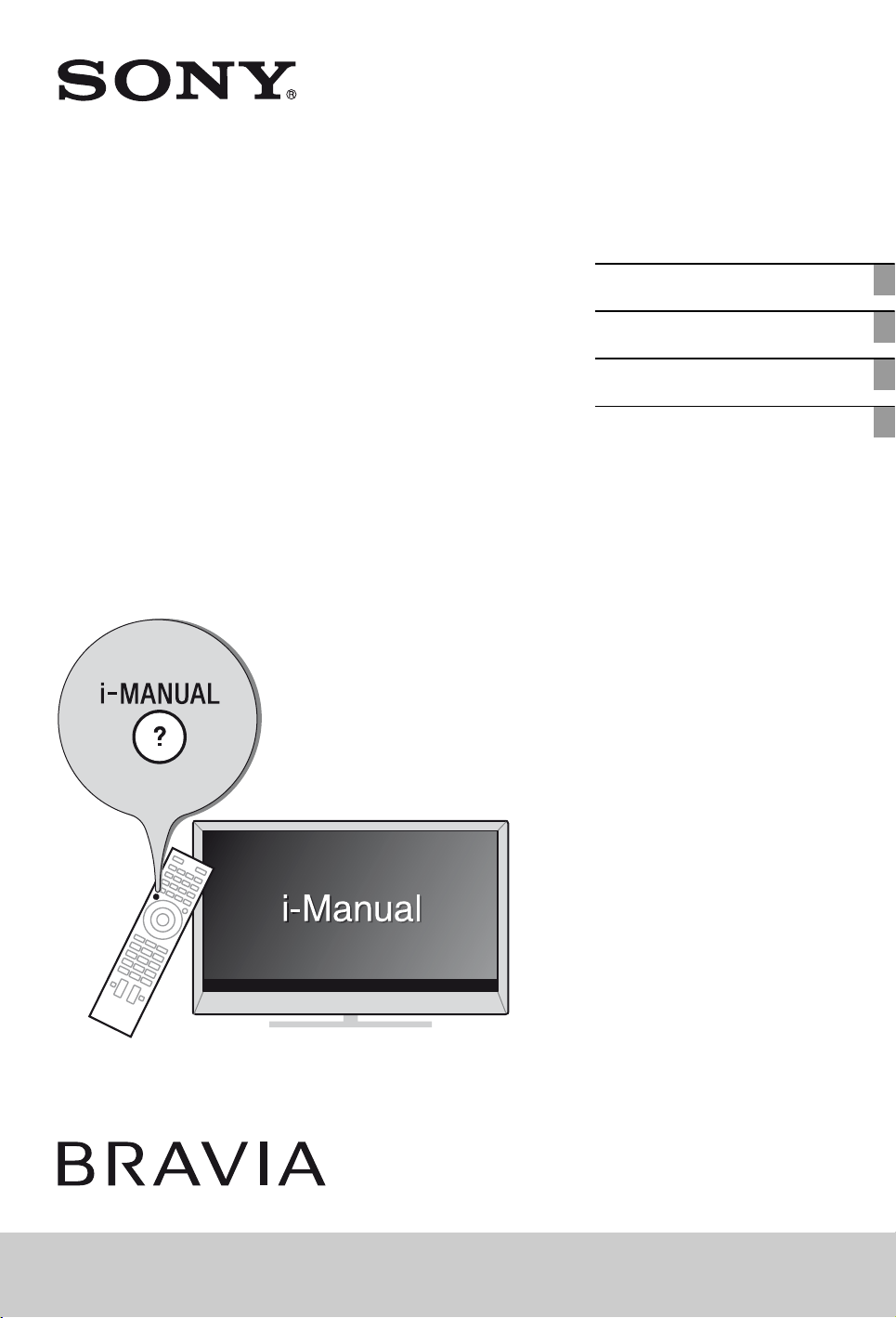
LCD TV
4-411-985-33(1)
Bruksanvisning SE
Betjeningsvejledning DK
Käyttöohje FI
Bruksanvisning NO
KDL-55HX755 / 55HX75G / 46HX759 / 46HX758 / 46HX757 / 46HX756 / 46HX755 / 46HX75G
KDL-46EX655 / 40HX759 / 40HX758 / 40HX757 / 40HX756 / 40HX755 / 40HX75G / 40EX655
KDL-32HX759 / 32HX758 / 32HX757 / 32HX755 / 32EX655 / 26EX555 / 22EX555
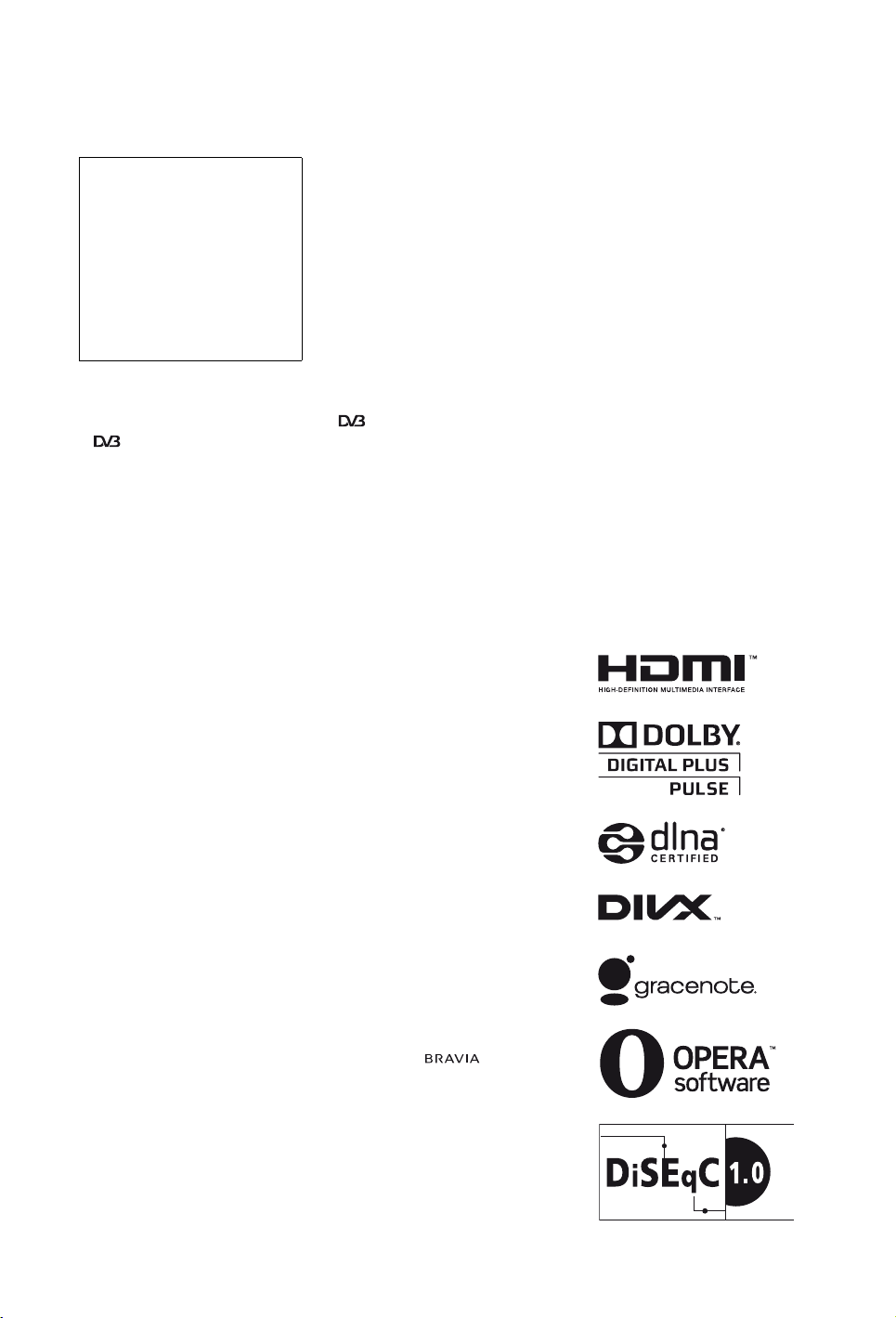
Inledning
Tack för att du har valt denna produkt
från Sony. Innan du använder TV:n bör
du läsa igenom den här
bruksanvisningen noga och spara den
för framtida bruk.
Tillverkare av denna produkt är
Sony Corporation, 1-7-1 Konan
Minato-ku Tokyo, 108-0075
Japan. Auktoriserad
representant för EMC och
produktsäkerhet är Sony
Deutschland GmbH,
Hedelfinger Strasse 61, 70327
Stuttgart, Germany. För serviceoch garantiärenden, var vänlig
se separat service- och
garantidokument.
Anmärkningar om digital
TV
• Funktioner avseende digital TV
( ) fungerar endast i länder eller
områden där DVB-T/DVB-T2
(MPEG-2 och H.264/MPEG-4 AVC)
digitala marksignaler sänds eller där
du har tillgång till en kompatibel
DVB-C/DVB-C2
H.264/MPEG-4 AVC) kabeltjänst.
Hör med din återförsäljare om du
kan ta emot en DVB-T/DVB-T2
signal där du bor eller fråga din
kabelleverantör om deras DVB-C/
DVB-C2
integrerad användning med denna
TV-apparat.
• Din kabelleverantör kanske tar ut en
avgift för sina tjänster och du kanske
måste godkänna leverantörens
villkor för den aktuella tjänsten.
• Denna TV följer gällande
specifikationer för DVB-T/DVB-T2
och DVB-C/DVB-C2
inte garantera kompatibilitet med
framtida DVB-T/DVB-T2
marksändningar och DVB-C/
DVB-C2
• Vissa digitala TV-funktioner kanske
inte är tillgängliga i vissa länder/
områden och DVB-C/DVB-C2
kabel kanske inte fungerar korrekt
med vissa leverantörer.
~
• Alla TV-modeller i HX- och EX-serien
har inte 2:a generationens T2*¹- och
C2*²-teknik för digital
videosändning.
*¹ DVB-T2 finns inte för TV-modellerna
EX655/EX555.
DVB-T2 finns för TV-modellerna
HX759/HX758/HX757/HX756/
HX755/HX75G.
*² DVB-C2 finns inte för TV-
modellerna EX655/EX555.
DVB-C2 finns för TV-modellerna
HX759/HX758/HX757/HX756/
HX755/HX75G.
*²
(MPEG-2 och
*²
-tjänst är lämplig för
*²
digitala kabelsändningar.
*¹
*²
, men vi kan
*¹
digitala
*¹
-
*¹
*²
-
~
• Det ”x” som visas i modellnamnet
motsvarar ett siffervärde som är
relaterat till design, färg eller
TV-system.
• Bruksanvisningen till denna TV
innehåller instruktioner för att
”Montera väggfästet”.
• Illustrationerna i den här
bruksanvisningen kan variera
beroende på TV-modellen.
• Illustrationerna för fjärrkontrollen
som används i denna
bruksanvisning visar RM-ED047 om
inget annat anges.
•
Läs avsnittet sidan 37 (Säkerhetsinformation) i denna bruksanvisning
innan TV:n används. Spara
bruksanvisningen för framtida referens.
Information om
varumärken
är ett registrerat varumärke
tillhörande DVB Project.
HDMI, HDMI-logon och High-
Definition Multimedia Interface är
varumärken eller registrerade
varumärken för HDMI Licensing LLC i
USA och andra länder.
DLNA®, DLNA-logotypen och DLNA
CERTIFIED® är varumärken,
servicemärken eller kontrollmärken
som tillhör Digital Living Network
Alliance.
DivX®, DivX Certified® och tillhörande
logotyper är varumärken som tillhör
Rovi Corporation eller deras
dotterbolag och som används under
licens.
OM DIVX VIDEO: DivX® är ett digitalt
videoformat som skapats av DivX, LLC,
ett dotterbolag till Rovi Corporation.
Detta är en officiell DivX Certified®enhet som spelar DivX video. Se
divx.com för mer information och
programvaruverktyg för konvertering
av dina filer till DivX video.
OM DIVX VIDEO-ON-DEMAND:
Denna DivX Certified®-enhet måste
registreras för att kunna spela köpta
DivX Video-on-Demand-filmer (VOD).
Leta efter DivX VOD-avsnittet i
enhetens inställningsmeny för att
erhålla din registreringskod. Gå till
vod.divx.com för mer information om
hur du genomför din registrering.
Tillverkas på licens från Dolby
Laboratories. Dolby och den dubbla
D-symbolen är varumärken tillhörande
Dolby Laboratories.
”BRAVIA” och är
varumärken tillhörande Sony
Corporation.
TrackID är ett varumärke eller
registrerat varumärke som tillhör Sony
Ericsson Mobile Communications AB.
Musik- och videoidentifieringsteknologi
och tillhörande data levereras av
Gracenote®. Gracenote är
industristandarden inom
musikidentifieringsteknologi och
tillhörande innehåll. Se
www.gracenote.com för mer
information.
CD, DVD, Blu-ray Disc, musik- och
video-relaterad data från Gracenote,
Inc., copyright
Gracenote. Gracenote Software,
copyright
Ett eller flera patent som ägs av
Gracenote används i denna produkt
och tjänst. Se Gracenotes webbsida för
en lista (ej komplett) över gällande
Gracenote-patent. Gracenote, CDDB,
MusicID, MediaVOCS, Gracenotelogotypen och logotypen ”Powered by
Gracenote” är antingen registrerade
varumärken eller varumärken som tillhör
Gracenote i USA och/eller andra länder.
Opera® Browser from Opera Software
ASA. Copyright 1995-2012 Opera
Software ASA. All rights reserved.
Wi-Fi Direct är ett märke som tillhör
Wi-Fi Alliance.
”Blu-ray Disc”, ”Blu-ray” och logotypen
”Blu-ray Disc” är varumärken som
tillhör Blu-ray Disc Association.
”Sony Entertainment Network logotyp”
och ”Sony Entertainment Network” är
varumärken som tillhör Sony
Corporation.
DiSEqC™ är ett varumärke som tillhör
EUTELSAT.
Denna TV stödjer DiSEqC 1.0. Denna
TV bör inte användas för att
manövrera motorstyrda antenner.
©
2000-present
©
2000-present Gracenote.
SE
2
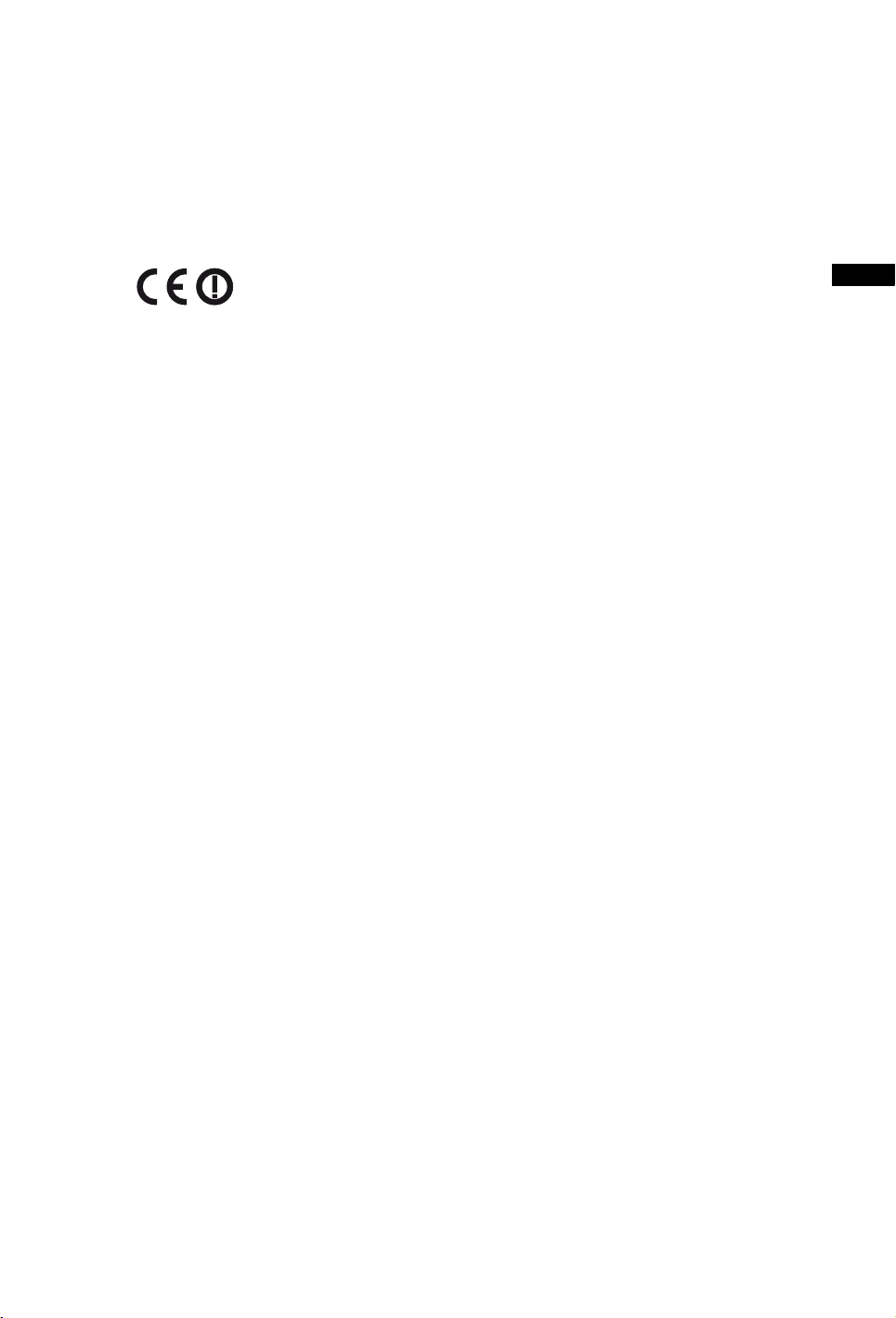
Anmärkning beträffande
trådlös signal
1. Härmed intygar Sony Corporation
att denna enhet står i
överensstämmelse med de väsentliga
egenskapskrav och övriga relevanta
bestämmelser som framgår av direktiv
1999/5/EG.
För ytterligare information gå in på
följande hemsida:
http://www.compliance.sony.de/
2. Meddelande till kunder: följande
information gäller endast för utrustning
som sålts i länder där EU-direktiv
gäller.
Trådlösa TV-system kan användas i
följande länder:
Belgien, Bulgarien, Cypern, Danmark,
Estland, Finland, Frankrike, Grekland,
Irland, Island, Italien, Lettland,
Liechtenstein, Litauen, Luxemburg,
Malta, Nederländerna, Norge, Polen,
Portugal, Rumänien, Schweiz,
Slovakiska republiken, Slovenien,
Spanien, Storbritannien, Sverige,
Tjeckiska republiken, Turkiet,
Tyskland, Ungern och Österrike.
Denna utrustning kan användas i
andra icke-europeiska länder.
Trådlöst TV-system Information angående
regler
För kunder i Italien
Användning av RLAN-nätverket är
reglerad: -
s med avseende på privatbruk, av
lagstiftningsdekret 1.8.2003, nr
259. (”Regler för elektronisk
kommunikation”). Särskilt artikel
104 anger när tidigare anskaffande
av en allmän auktorisation krävs
och artikel 105 anger när en
obegränsad användning är tillåten;
s med avseende på leverans av
RLAN-åtkomsten med hänsyn till
telecomnätverk och -tjänster, av
ministerdekret 28.5.2003, enligt
tillägg, och artikel 25 (allmän
auktorisation för elektronisk
kommunikationsnätverk och tjänster) i Regler för elektronisk
kommunikation.
För kunder på Cypern
Slutanvändaren måste registrera
RLAN (eller WAS eller Wi-Fi)-enheter
på departementet för elektonisk
kommunikation (P.I. 365/2008 och
P.I. 267/2007).
P.I. 365/2008 är
radiokommunikationsförordningen
(stationskategorier som är föremål för
allmänt godkännande och registering)
Order från 2008.
P.I. 267/2007 är det allmänna
godkännandet för användning av
radiofrekvenser av lokala radionätverk
samt av anläggningar med trådlös
anslutning, inklusive lokala
radionätverk (WAS/RLAN).
För kunder i Frankrike
WLAN-funktionen (WiFi) för denna
LCD TV får uteslutande användas inuti
byggnader. All användning av WLANfunktionen (WiFi) för denna LCD TV
utomhus är förbjuden på franskt
territorium. Kontrollera att WLANfunktionen (WiFi) för denna LCD TV är
inaktiverad innan den används
utomhus. (ART-beslut 2002-1009
enligt ändringar i ART-beslut 03-908,
med avseende på restriktioner vid
användning av radiofrekvenser).
Identifieringsetikettens
placering
Etiketter för modellnr,
tillverkningsdatum (månad/år) och
strömförsörjning (enligt tillämpliga
säkerhetsföreskrifter) finns på TV:ns
eller förpackningens baksida.
SE
För kunder i Norge
Användning av den här
radioutrustningen är inte tillåten i
geografiska områden med en radie av
20 km från centrum i Ny-Ålesund,
Svalbard.
SE
3
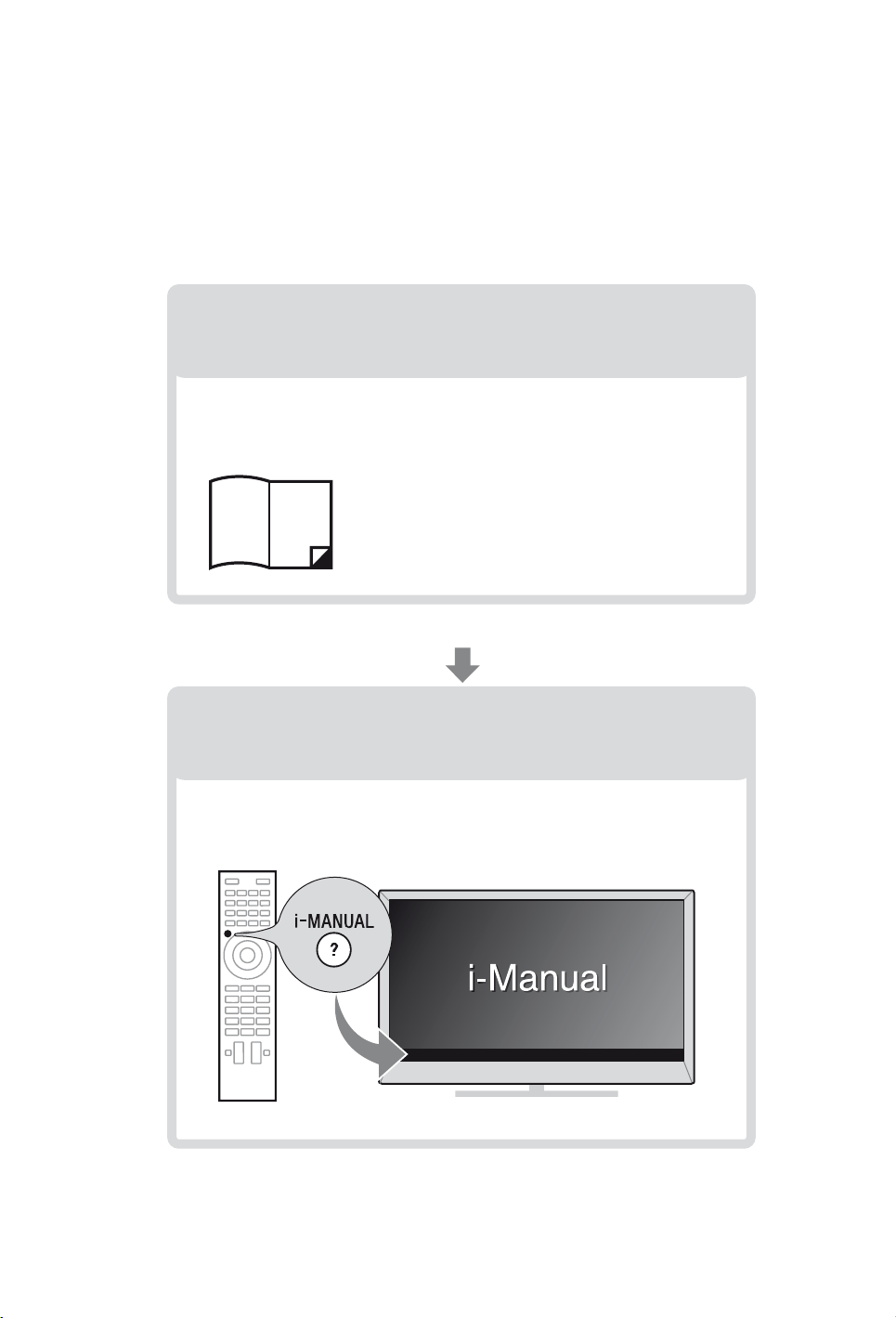
Om denna handbok
(Bruksanvisning)
Den här bruksanvisningen förklarar hur din TV ställs in. Mer
information om hur du använder BRAVIA TV finns i
”Elektronisk manual”.
Bruksanvisning
Förklarar hur din TV ställs in, t.ex. anslutningar,
inledande installation och grundfunktioner.
För mer information, tryck på knappen i-MANUAL
Elektronisk manual
(i-Manual)
Förklarar hur du använder alla funktionerna. Se
sidan 25 för hur du använder i-Manual.
Bilder och illustrationer som används i denna handbok kan
skilja sig åt från den faktiska bilden på skärmen.
SE
4
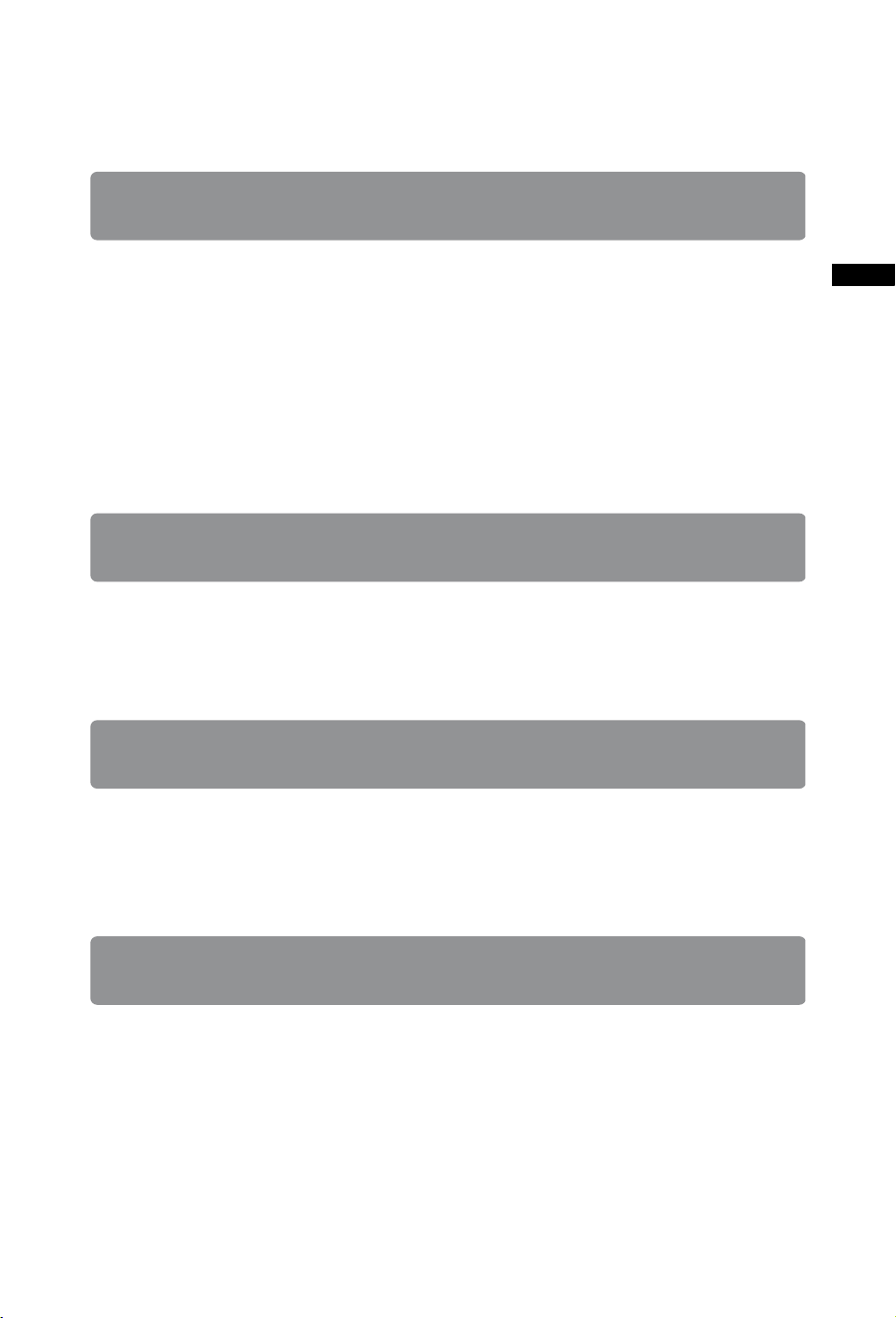
Innehållsförteckning
Komma igång
Kontrollera tillbehören ..........................................................................6
Sätta i batterier i fjärrkontrollen.............................................................6
1: Montera bordsstativet.......................................................................7
2: Justera TV:ns visningsvinkel ............................................................9
3: Anslutningar ...................................................................................10
4: Förhindra att din TV välter .............................................................. 13
5: Bunta ihop kablarna .......................................................................14
6: Ansluta TV:n till Internet.................................................................. 15
7: Utföra startinställningar ..................................................................16
Använda din BRAVIA-TV
Se på TV
Välja olika funktioner och inställningar (Home-meny) ........................22
Se på Internet Video........................................................................... 24
B
.................................... w;
Leta efter anvisningar
SE
Leta efter anvisningar i den
elektroniska handboken
(i-Manual)
Övrig information
Felsökning ..........................................................................................27
Specifikationer.................................................................................... 28
Installera tillbehören (väggfäste)........................................................ 32
Säkerhets-information.........................................................................37
Säkerhetsföreskrifter........................................................................... 39
B
.................................. wg
SE
5
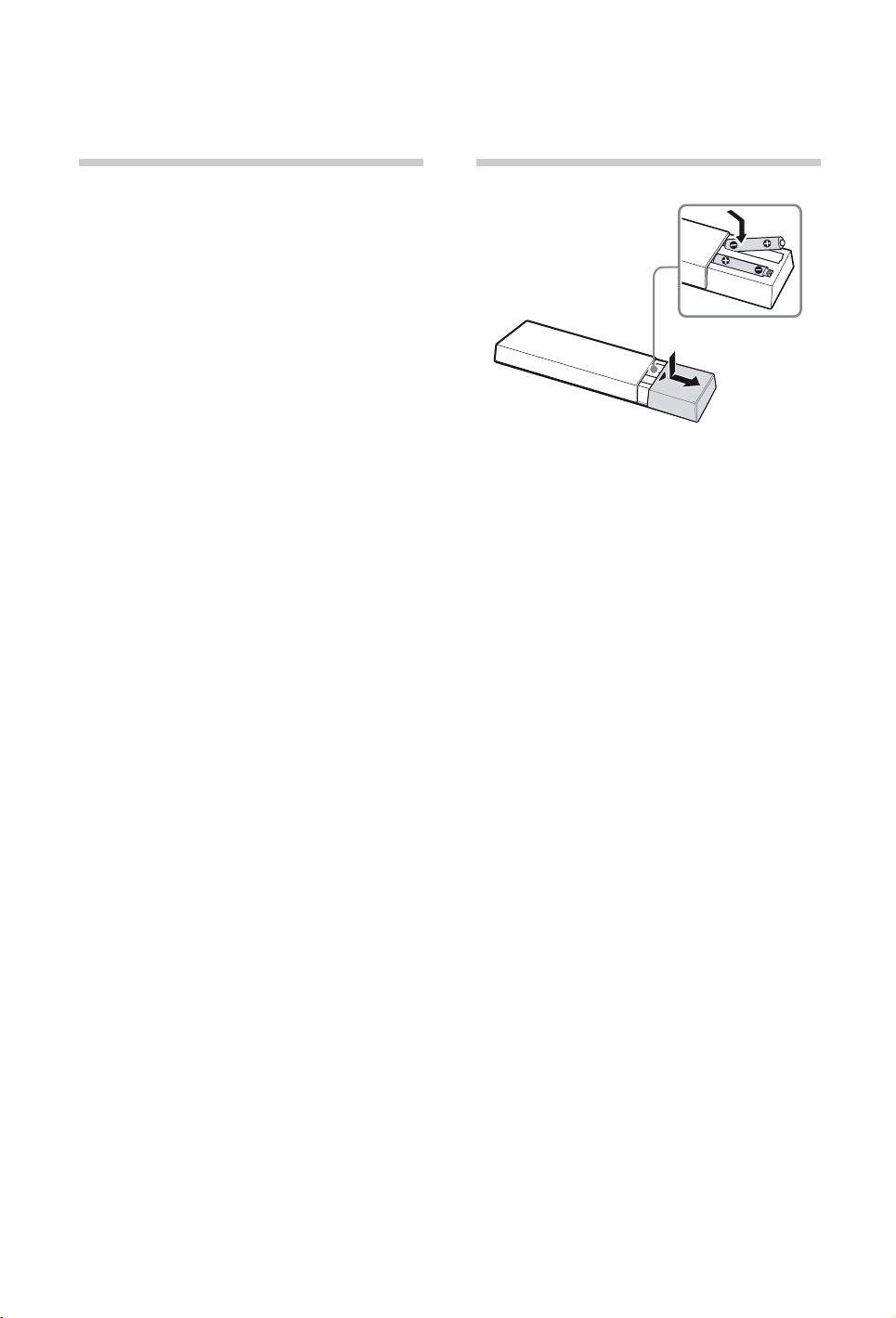
Komma igång
Kontrollera
tillbehören
Fjärrkontroll (1)
AAA-batterier (typ R03) (2)
Bordsstativ (1)*
Fästskruvar för bordsstativ (M5 × 16) (3)
(förutom KDL-26/22EX55x)
Fästskruvar för bordsstativ (M5 × 16) (2)
(endast KDL-26/22EX55x)
Monteringsskruvar för bordsstativ
(M5 × 16) (4)
(endast KDL-55HX75x)
Monteringsskruvar för bordsstativ
(M5 × 16) (2)
(endast KDL-46/40/32HX75x,
KDL-46/40/32EX65x)
3D-glasögon (batteri medföljer) (2)
(endast KDL-55/46/40HX75G)
Fodral för 3D-glasögon (2)
(endast KDL-55/46/40HX75G)
Bruksanvisningar (den här bruksanvisningen)
och andra dokument
1
Sätta i batterier i
fjärrkontrollen
1 Ta bort skyddsarket.
2 Tryck på och skjut locket åt sidan för att
öppna.
*1Se den broschyr som medföljer bordsstativet för
monteringsanvisningar för bordsstativet.
SE
6
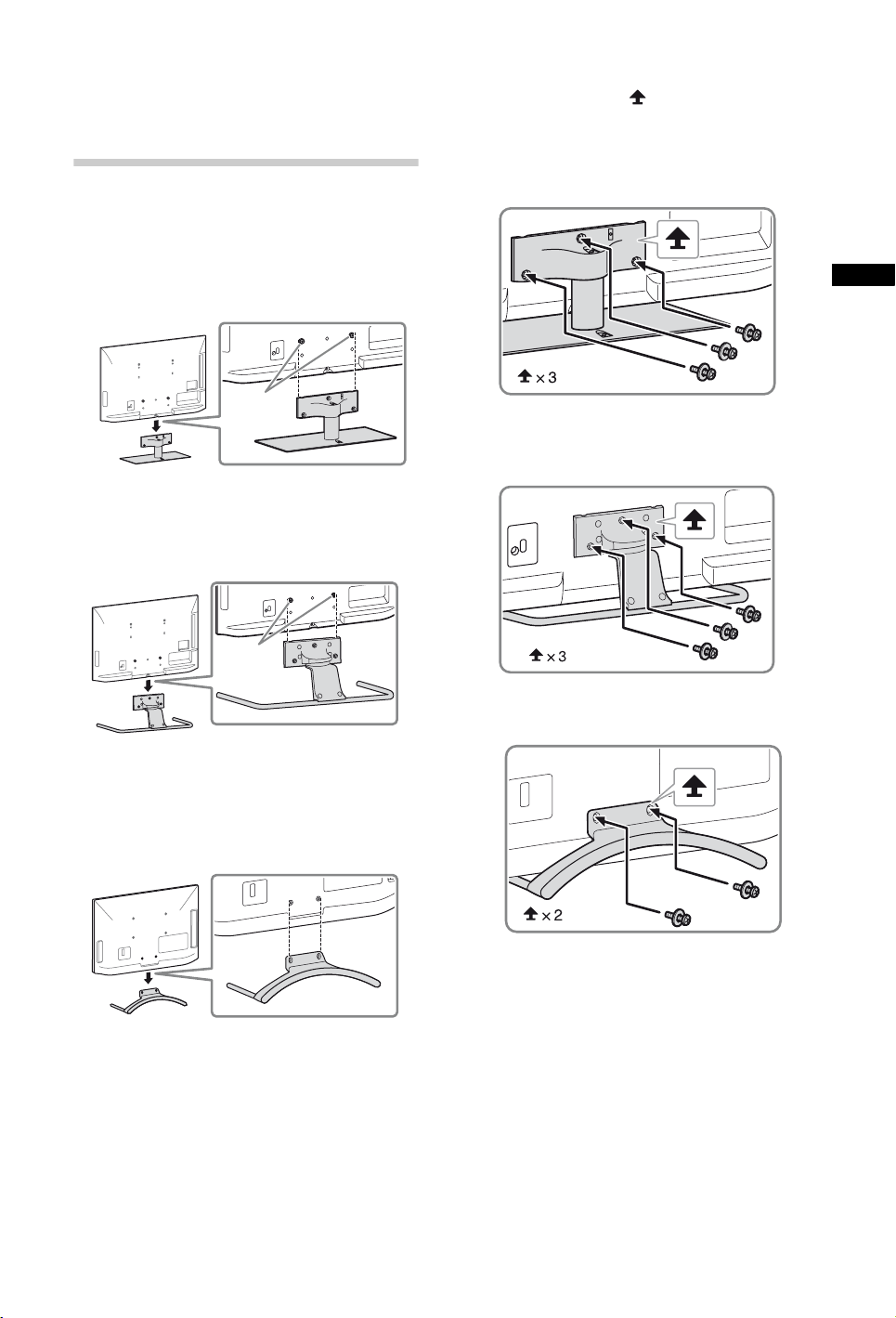
1: Montera
bordsstativet
Se den medföljande broschyren för korrekt
montering av bordsstativet.
1 Placera TV-apparaten på bordsstativet.
KDL-55HX75x
Guidestift
KDL-46/40/32HX75x,
KDL-46/40/32EX65x
2 Montera TV:n på bordsstativet med hjälp
av de medföljande skruvarna.
Pilmarkeringarna visar var hålen för
skruvarna till infästning i bordsstativet
finns.
KDL-55HX75x
SE
KDL-46/40/32HX75x,
KDL-46/40/32EX65x
Guidestift
~
• Rikta in TV:n uppifrån och skjut in den tills
det inte går att se guidestiften.
KDL-26/22EX55x
KDL-26/22EX55x
~
• Om du använder en elektrisk skruvdragare
ska du ställa in åtdragningsmomentet på
ungefär 1,5 Nm {15 kgf·cm}.
• Standardinställningen är cirka 6°. För att
ändra till vertikalt läge, se sidan 9
(2: Justera TV:ns visningsvinkel) (endast
KDL-46/40/32HX75x, KDL-46/40/32EX65x).
(Fortsättning)
SE
7
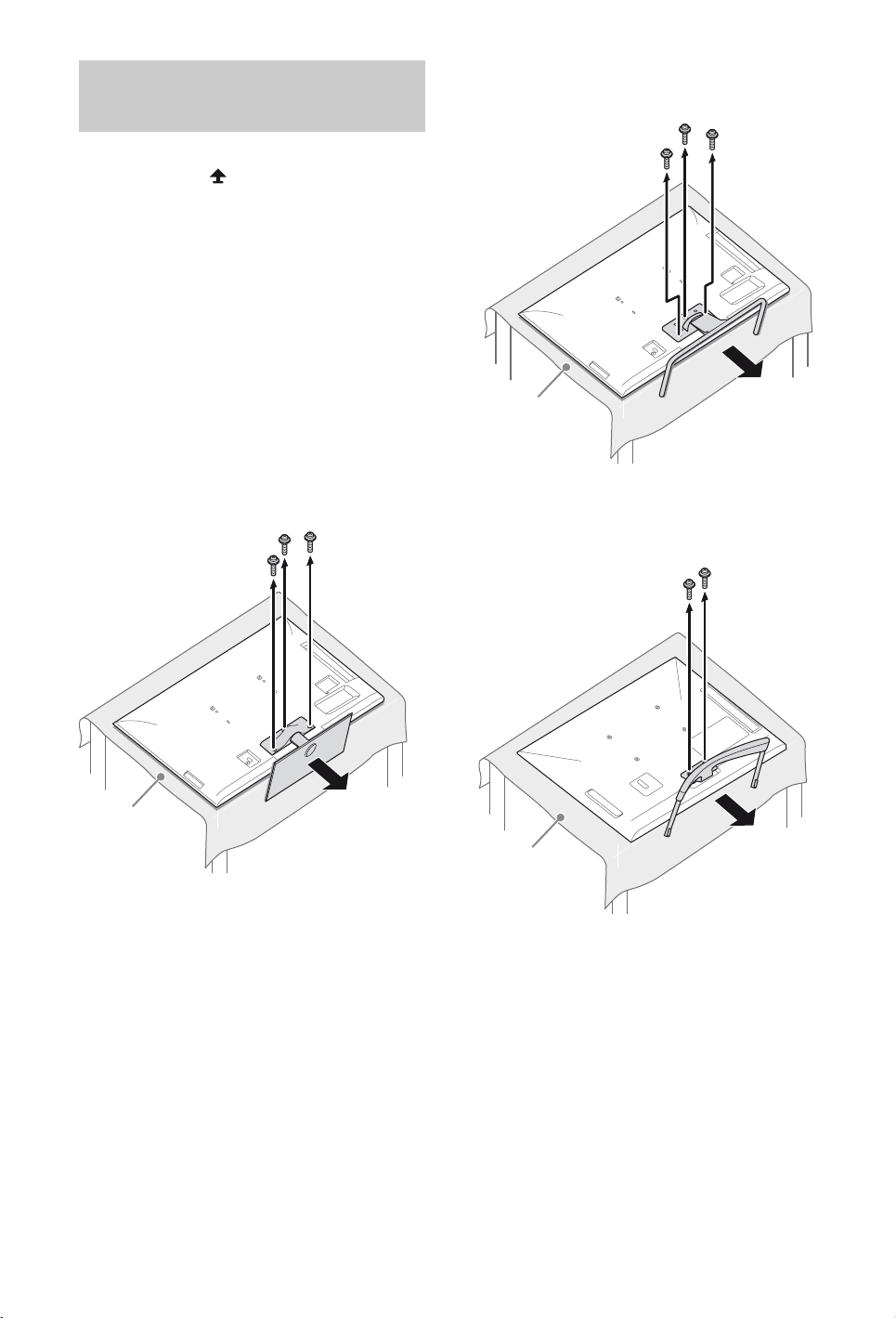
Demontera bordsstativet
från TV:n
Demontera bordsstativet från TV:n genom att
ta bort skruvarna som monterades i steg 2.
~
• Ta inte bort bordsstativet av någon annan
anledning än att montera motsvarande tillbehör
på TV:n.
• När du tar bort bordsstativet från TV:n ska du
lägga skärmen nedåt på en stabil arbetsyta
som är större än TV:n.
• För att undvika skador på LCD-skärmens yta
ska du placera en mjuk duk på arbetsytan.
• Se till att TV:n är i vertikalt läge innan den slås
på. För att undvika ojämn bilduniformitet ska
TV-apparaten inte slås på med LCD-panelen
riktad nedåt.
KDL-55HX75x
KDL-46/40/32HX75x,
KDL-46/40/32EX65x
Mjuk duk
KDL-26/22EX55x
Mjuk duk
SE
8
Mjuk duk
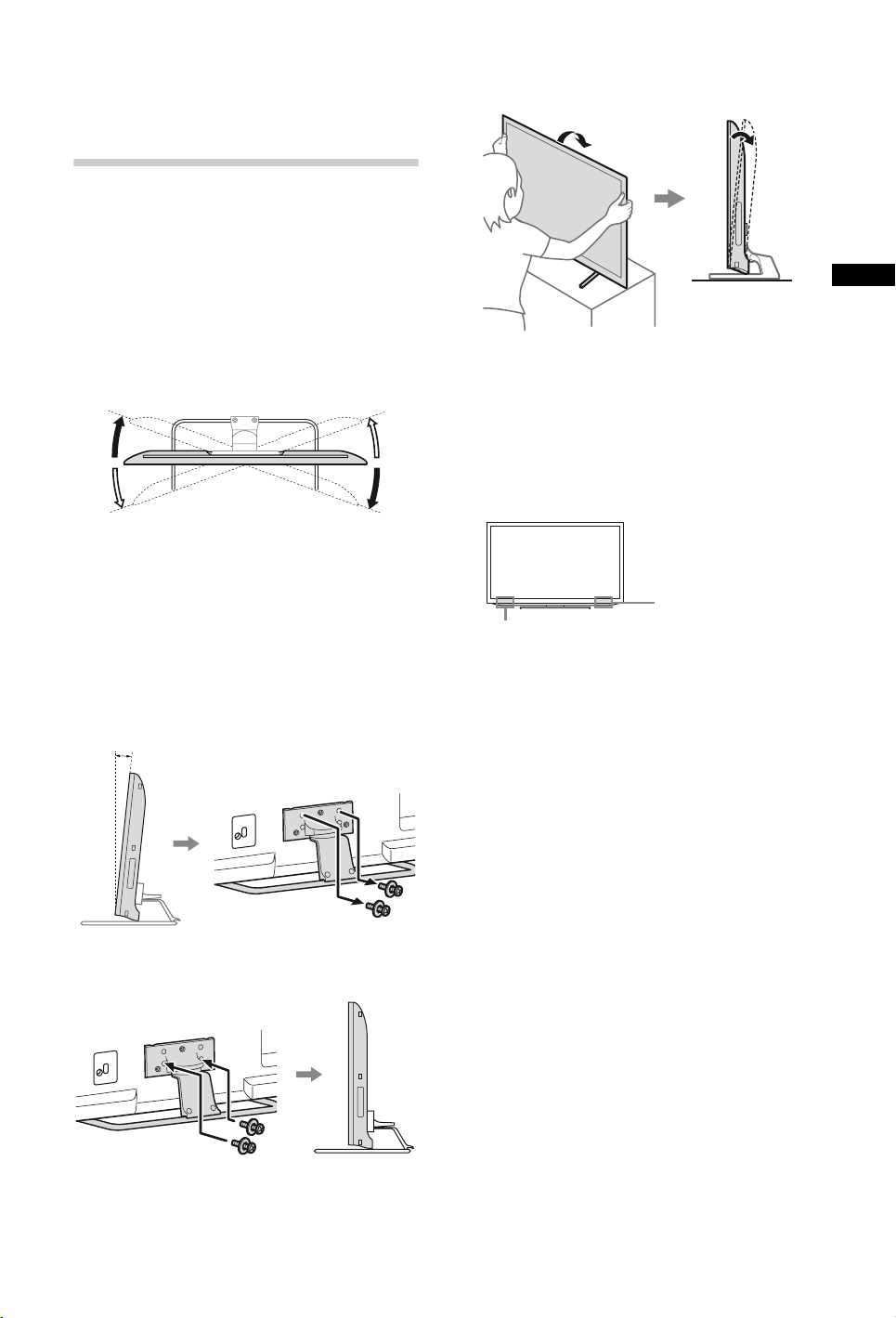
2: Justera TV:ns
*
visningsvinkel
Denna TV kan justeras inom de vinklar som
visas nedan.
x Vinkeljustering (svivel)
(förutom KDL-26/22EX55x)
~
• När du justerar vinkeln ska du hålla stativet
med en hand för att undvika att stativet glider
eller att TV:n tippar.
KDL-26/22EX55x
6°
SE
* Vinkeln är ett ungefärligt värde.
*15°
*15°
x Vinkeljustering (luta)
(förutom KDL-55HX75x)
KDL-46/40/32HX75x,
KDL-46/40/32EX65x
*6°
1
*15°
*15°
~
• Kontrollera så det inte finns några föremål
framför TV:n.
3D synk.-sändare
(endast KDL-55/46/
IR-sensor
40/32HX75x)
2
SE
9
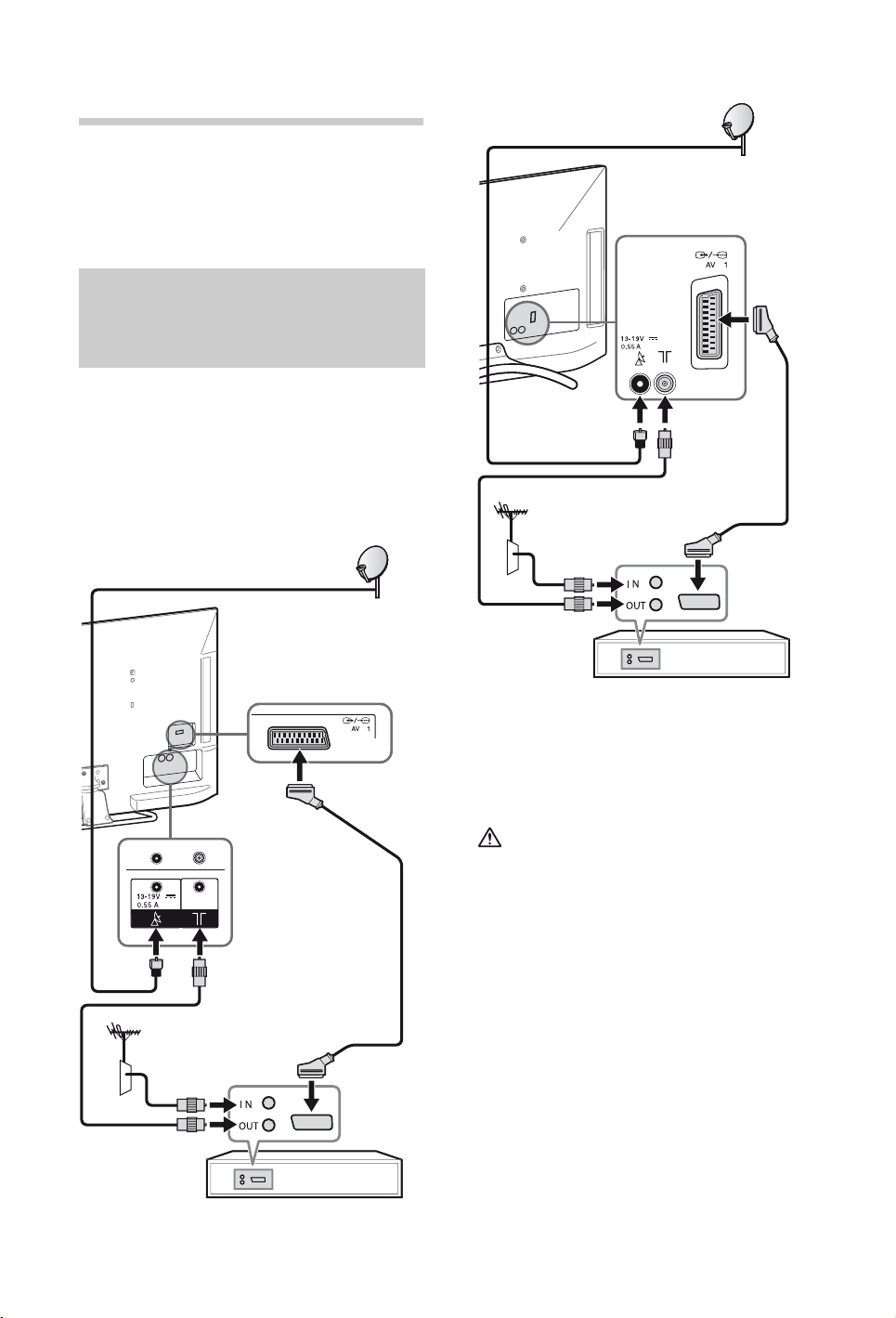
3: Anslutningar
~
• Använd en antennkabelkontakt som inte är
tjockare än 14 mm.
• Använd en HDMI-kabelkontakt som är 12 mm
(tjocklek) × 21 mm (bredd).
Ansluta en antenn/
digitalbox/inspelare (t ex
en DVD-inspelare)
x Ansluta en digitalbox/inspelare (t ex
DVD-inspelare) med SCART
KDL-55/46/40/32HX75x,
KDL-46/40/32EX65x
KDL-26/22EX55x
Digitalbox/inspelare (t ex DVD-inspelare)
Digitalbox/inspelare (t ex DVD-inspelare)
~
• En universell SCART-kontakt med högervinklad
anslutning rekommenderas för denna
anslutning.
• Skruva fast satellitkontakten försiktigt med
handen, använd inte något verktyg.
• TV:n måste vara avstängd när du ansluter
satellitantennen.
10
SE
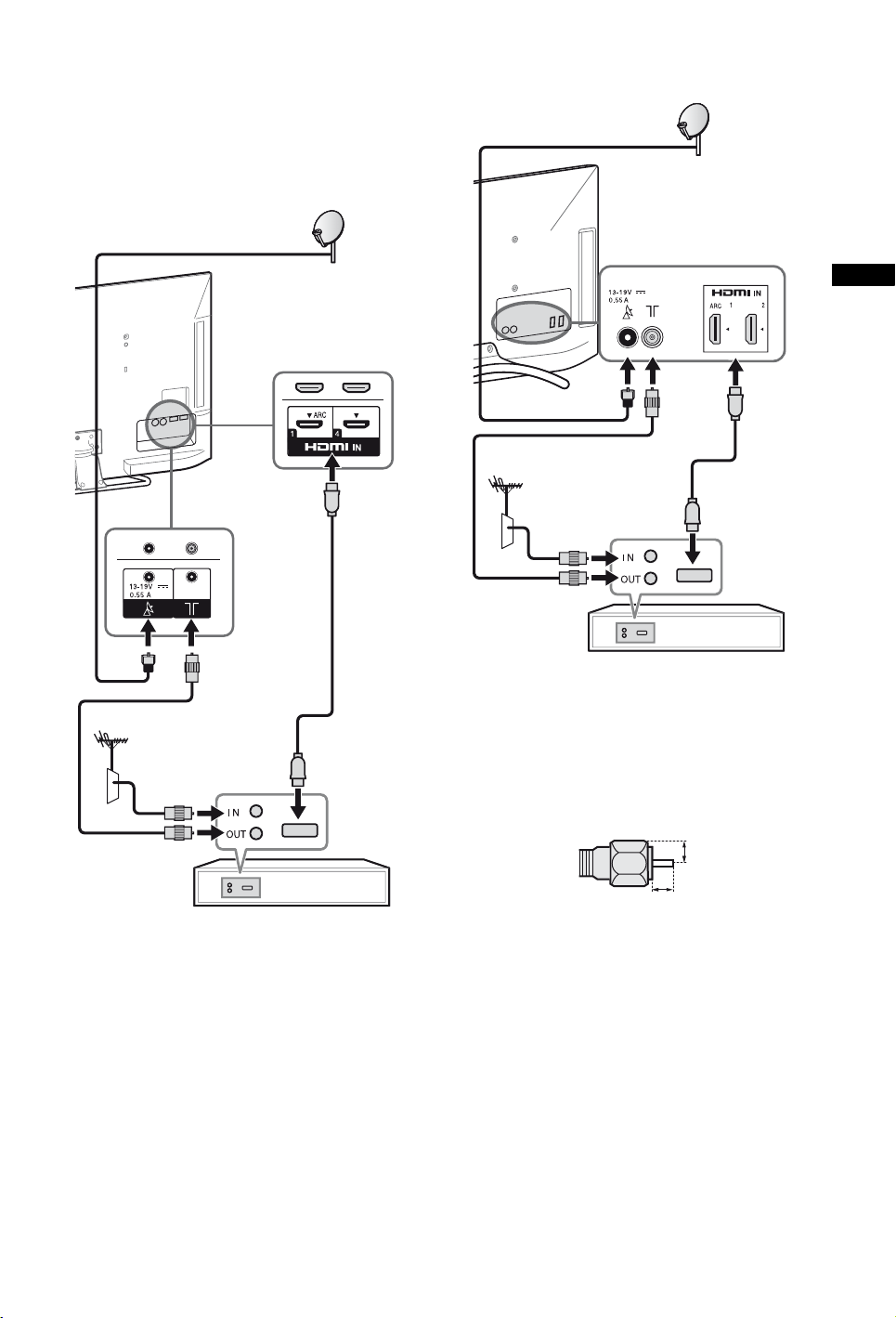
x Ansluta en digitalbox/inspelare (t ex
DVD-inspelare) med HDMI
KDL-55/46/40/32HX75x,
KDL-46/40/32EX65x
KDL-26/22EX55x
SE
Digitalbox/inspelare (t ex DVD-inspelare)
Digitalbox/inspelare (t ex DVD-inspelare)
Rekommendation för kontakten av
F-typ
Den inre tråden får inte skjuta ut mer 1,5 mm
från anslutningsdelen.
max. 7 mm
max. 1,5 mm
(Referensritning för kontakten av F-typ)
(Fortsättning)
11
SE
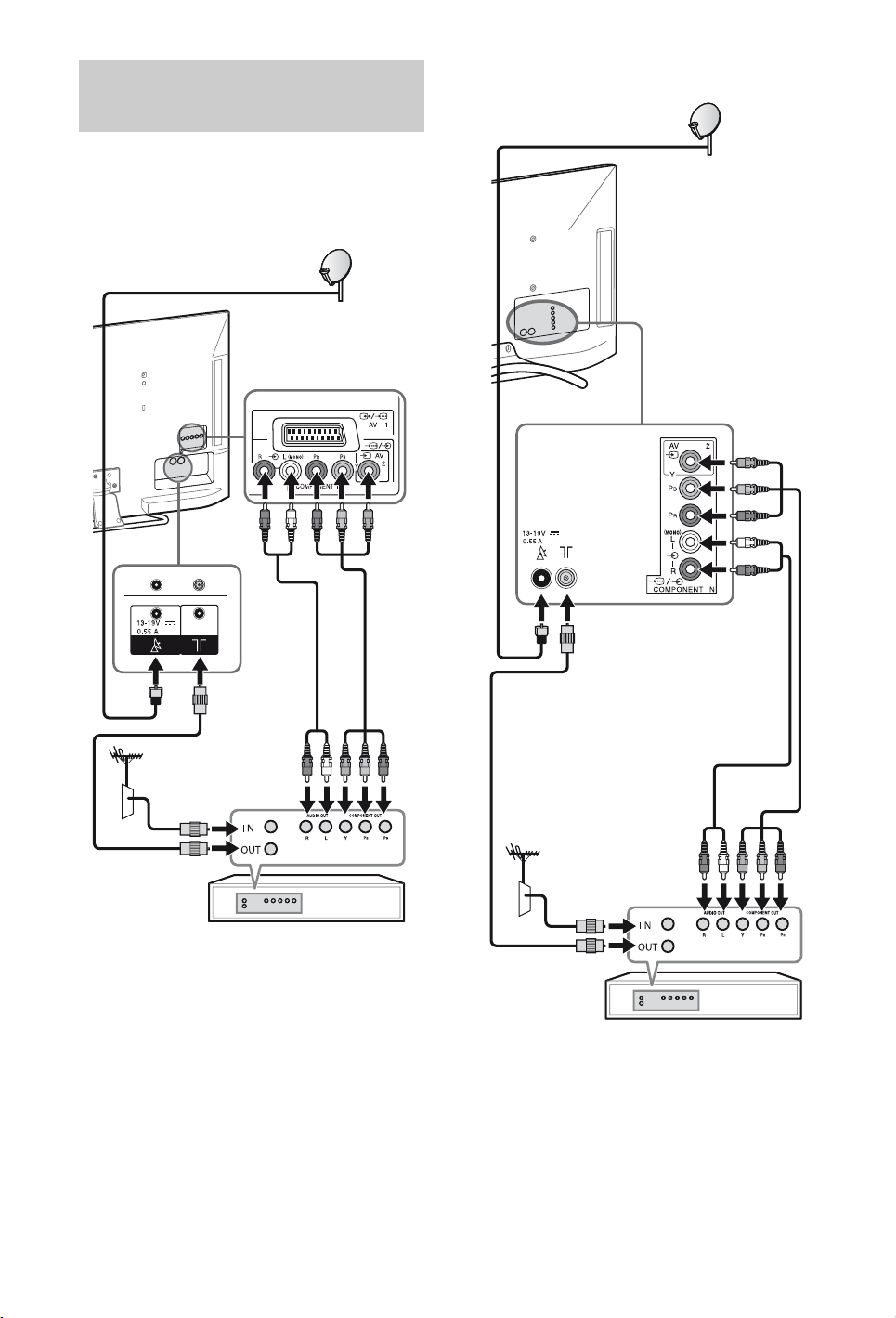
Ansluta ljud-/
videoenheter
KDL-55/46/40/32HX75x,
KDL-46/40/32EX65x
KDL-26/22EX55x
12
Audio-/videoenhet
Audio-/videoenhet
SE
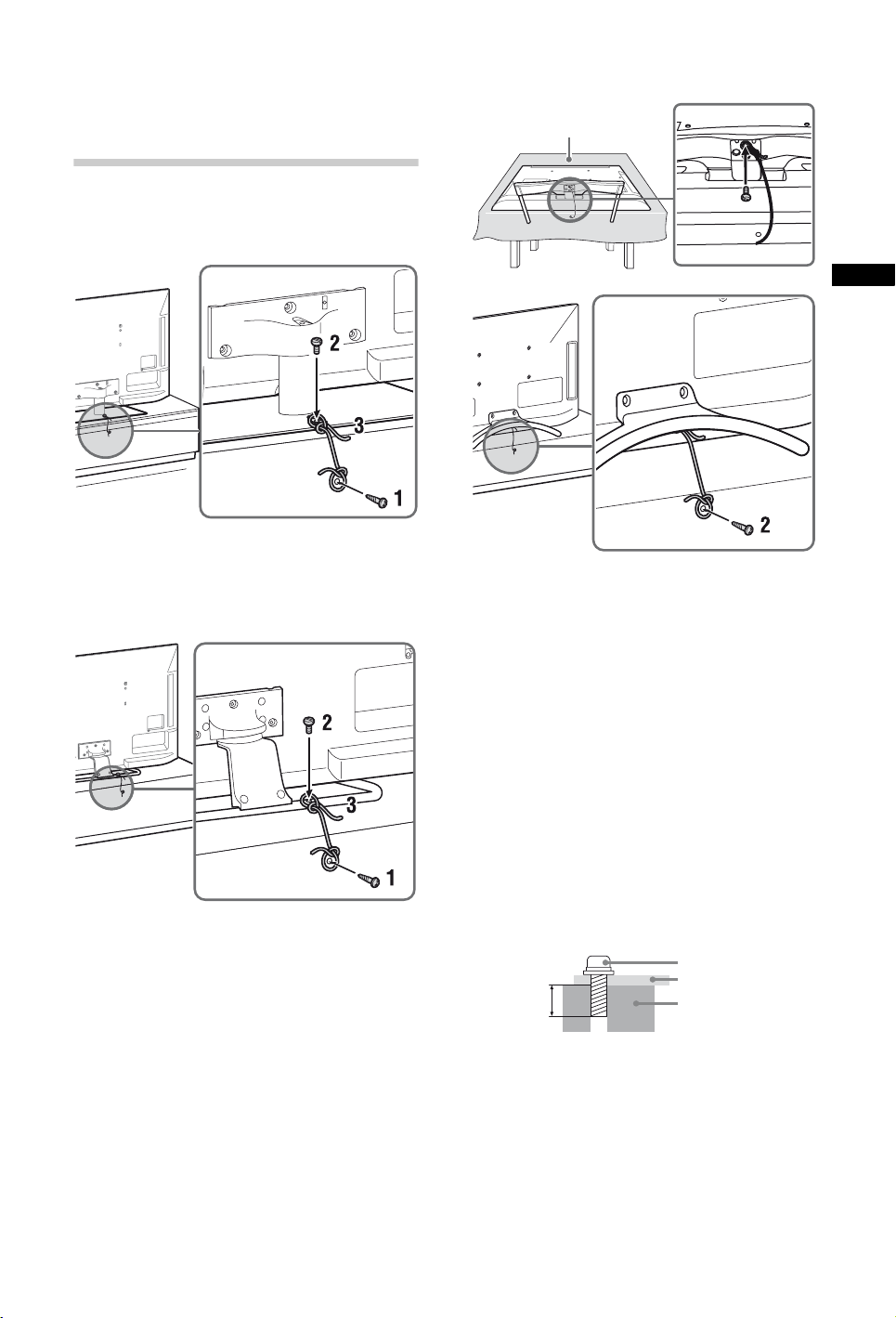
4: Förhindra att
KDL-26/22EX55x
din TV välter
KDL-55HX75x
KDL-46/40/32HX75x,
KDL-46/40/32EX65x
Mjuk duk
Soft cloth
1
~
• Lägg skärmen med framsidan nedåt på en
stabil arbetsyta som är större än bildskärmen
innan maskinskruven fästs.
• För att undvika skador på LCD-skärmens yta
ska du placera en mjuk duk på arbetsytan.
SE
1 Dra fast en träskruv (4 mm diameter,
medföljer ej) i TV-bänken.
2 Dra fast en maskinskruv (M4, medföljer ej)
i skruvhålet på TV:n.
3 Förbind träskruven och maskinskruven
med ett kraftigt band (medföljer ej).
1 Dra fast en maskinskruv (M4, medföljer ej)
i skruvhålet på TV:n och knyt fast med ett
starkt snöre (medföljer ej).
2 Dra fast en träskruv (4 mm diameter,
medföljer ej) i TV-bänken. Knyt sedan fast
de starka snöret i träskruven.
Längden på M4-maskinskruven skiljer sig
åt beroende på kabelns diameter.
Se illustrationen nedan.
M4-skruv
Kabel
6-8 mm
Bordsstativ till
TV
13
SE
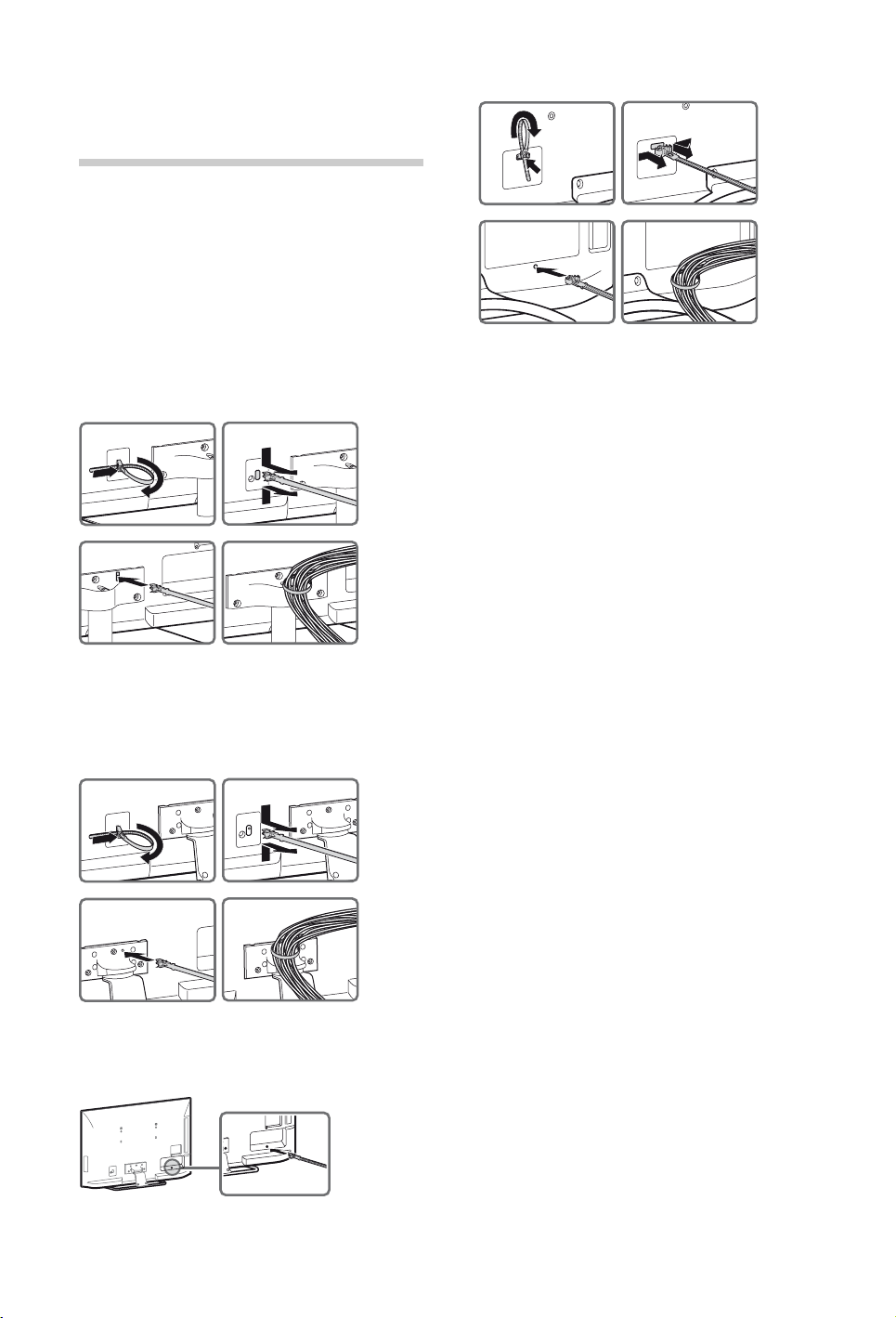
5: Bunta ihop
KDL-26/22EX55x
kablarna
Ta bort kabelhållaren från AC-skyddet innan
du buntar ihop kablarna. Använd
kabelhållaren för att bunta ihop de andra
kablarna.
~
• Bind inte ihop nätkabeln tillsammans med
andra kablar.
KDL-55HX75x
12
*
3
4
12
3
4
KDL-46/40/32HX75x,
KDL-46/40/32EX65x
1
*
3
* Vid installation på väggen ska du fästa kabelhållaren
under anslutningarna.
2
4
14
SE
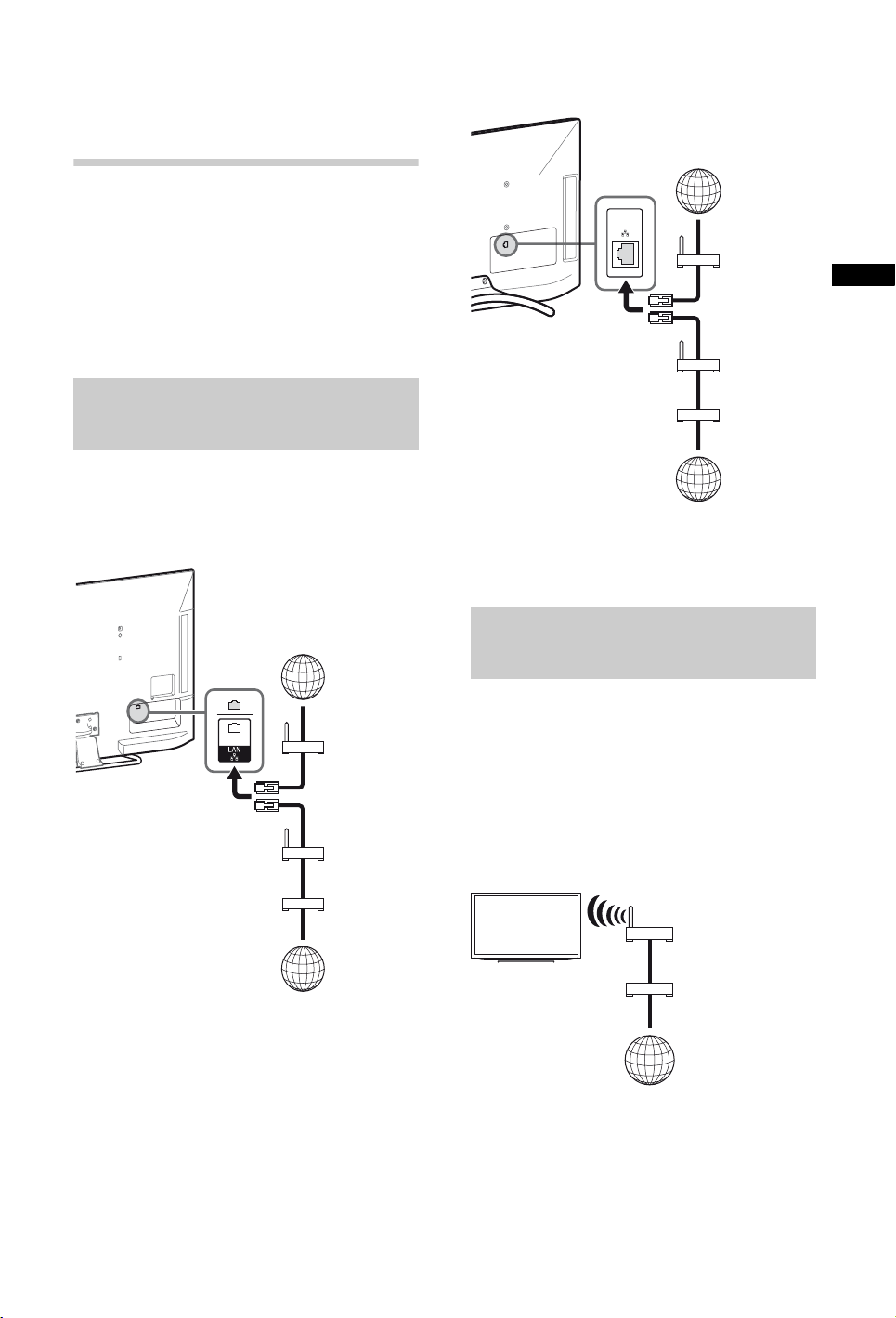
6: Ansluta TV:n
KDL-26/22EX55x
till Internet
Om du ansluter den här TV:n till Internet kan
du använda flera olika funktioner: visa en
stillbild som visar var den är tagen på en
karta, Internet-video, etc. Du hittar mer
information om funktionerna i i-Manual.
~
• Du måste ha en Internet-anslutning för att
kunna ansluta till Internet.
Förbereda ett trådbaserat
nätverk
KDL-55/46/40/32HX75x,
KDL-46/40/32EX65x
TV
Internet
Modem med
routerfunktioner
eller
Router
Modem
Internet
TV
Internet
LAN
Modem med
routerfunktioner
eller
Router
Modem
Internet
~
• Använd en Kategori 7-kabel (medföljer ej) för
LAN-anslutningar.
Förbereda ett trådlöst
LAN
Med hjälp av den i inbyggda enheten för
trådlöst LAN kan du ansluta till Internet och
ditt hemnätverk. Med denna funktion kan du
ansluta till ett trådlöst LAN och njuta av
fördelarna med nätverksuppkoppling utan
kablar. Innan du ställer in TV:ns trådlösa LANfunktion måste du installera en trådlös LANrouter.
TV
Trådlös
router
Modem
SE
Internet
15
SE
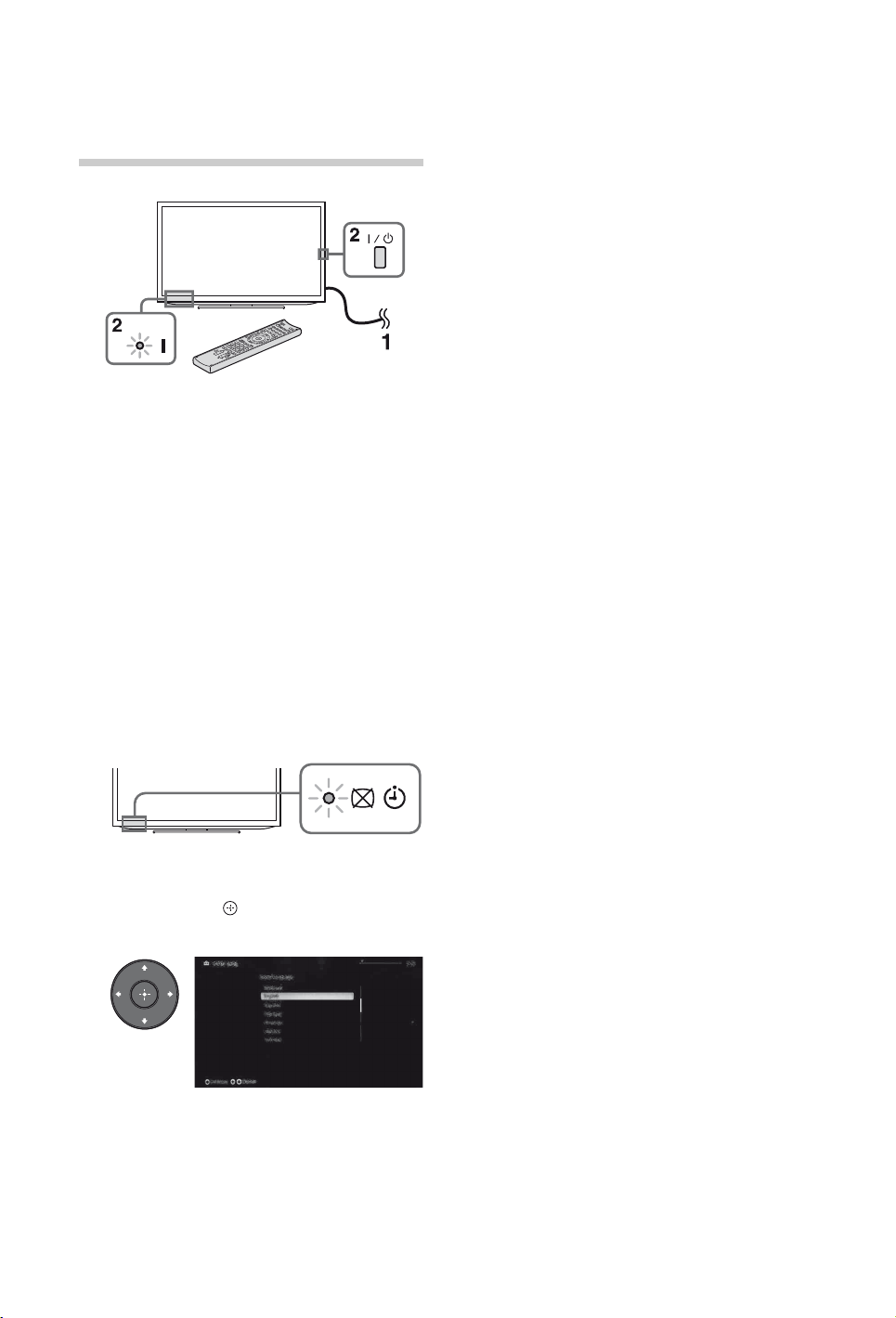
7:
Utföra
startinställningar
1 Anslut TV:n till vägguttaget.
2 Tryck på "/1 på TV:n. Indikatorn = (ström)
tänds och lyser grön.
När du slår på TV:n första gången visas
språkmenyn på skärmen.
Autokanalinställ. för satellit:
”Autokanalinställ. för satellit” ställer
automatiskt in tillgängliga satellitkanaler.
Digital Satellite Equipment Control
(DiSEqC) 1.0-hantering gör det möjligt att
ställa in upp till fyra olika satelliter.
Följande inställningar är oberoende för
varje anslutning. För att ställa in DiSEqCinmatning i ”DiSEqC kontroll”, använd
”LNB-konfiguration”. Distr. via enkel kabelTV gör det möjligt att skicka flera
satellitkanaler genom en enda
koaxialkabel till flera mottagare samtidigt,
vilket eliminerar behovet av flera kablar.
1 ”Antenninställningar”:
1 Välj ”Fast antenn eller DiSEqC” eller
”Distr. via enkel kabel-TV”.
2 För ”Distr. via enkel kabel-TV” kan du
välja intervall för ”Band” mellan 1-8 och
ställa in önskad ”Bandfrekvens”.
~
• ”Distr. via enkel kabel-TV” är ev. inte
tillgängligt beroende på ditt land/område.
~
• När du sätter på TV:n första gången gör
TV:n en del intern bearbetning för
optimering innan du kan utföra
startinställningar. Ingen bild visas och inget
ljud hörs och timerindikeringen på TV:ns
framsida blinkar orange under cirka 40
sekunder. Stäng inte av TV:n under denna
bearbetning.
Detta förfarande har för vissa TV-apparater
utförts på fabriken.
3 Tryck på F/f/G/g för att välja ett alternativ,
tryck sedan på .
Följ instruktionerna på skärmen.
Följande procedurer kan krävas beroende
på området:
1 Välj ”Primär satellit” eller ”Allmän
satellit”.
2 För ”Primär satellit”, väljer du den
operatör som önskas.
2 ”Avancerade inställningar”:
Används till att ange mer detaljerade
inställningar för att bättre kunna hitta den
typ av tjänster som du föredrar att ställa in.
”Typ av kanalsökning”: Om ingen kanal
hittas med hjälp av ”Nätverkssökning”,
prova ”Fullständig sökning”.
”Fullständig sökning”: Utför en komplett
frekvenssökning och garanterar inställning
av alla möjliga program för den för tillfället
inställda LNB-konfigurationen. Tidigare
inställda program förloras.
”Nätverkssökning”: Utför en sökning i ett
nätverks transpondrar (även kallat NITsökning). Eftersom ”Nätverkssökning” är
snabbare än ”Fullständig sökning”,
rekommenderas denna sökning när man
ställer in ett känt nätverk (normalt
associerat med en satellit). En
transponder, från vilken
nätverksinformation (andra transpondrar)
kommer att hämtas, måste anges. Tidigare
inställda program förloras.
”Manuell sökning”: Gör en sökning
manuellt.
16
SE
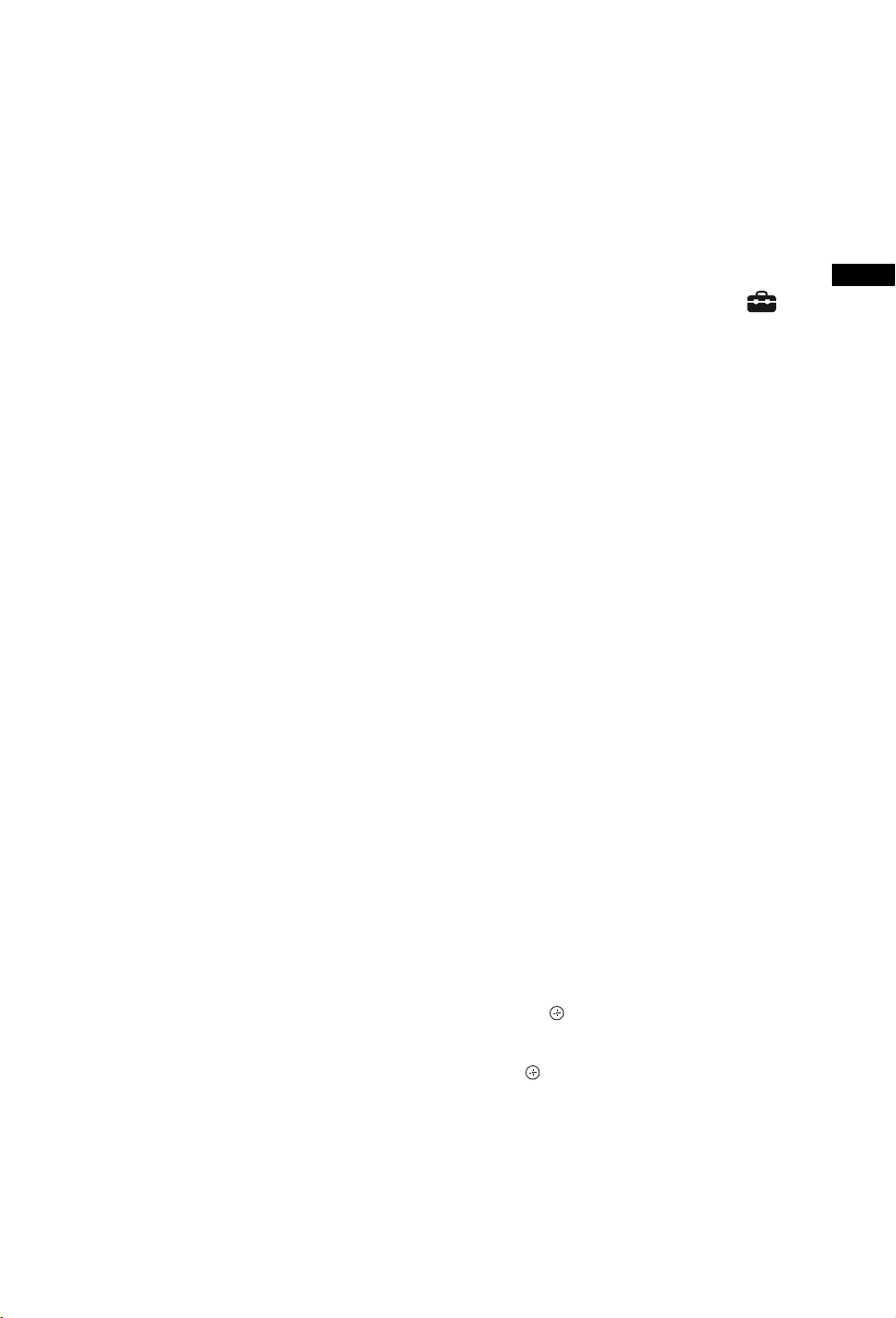
3 ”LNB-konfiguration”:
”Fast antenn eller DiSEqC”:
För
Om du inte använder standard LNB (low
noise block), finns manuella inställningar
tillgängliga.
– Om du bara ska ta emot en satellit, kan du
lämna kvar de ursprungliga
inställningarna.
– För två satelliter kan du ställa in ”Toneburst
A” (1:a satelliten) och ”Toneburst B” (2:a
satelliten) under inställningen ”DiSEqC
kontroll”.
– Eller så kan du använda DiSEqC-
kommando A (1:a satellit) och B (2:a
satellit), om din LNB eller multiomkopplare
kan hantera dessa kommandon.
– För fyra satelliter, krävs DiSEqC control
A,B,C och D.
”LNB lågbandsfrekvens” och ”LNB
högbandsfrekvens”:
– Specificerar LNB-frekvensband.
Kontrollera din LNB-dokumentation för
att ställa in frekvenser (visas normalt
som ”L.O.-frekvens”).
– Standardvärdena är för Universal-LNB.
– Om din LNB kan hantera båda banden
(lågt och högt) kan du ange båda. Om
den endast hanterar ett ska du ange lågt
band.
”22 kHz-ton”: Om ditt LNB är av typen
dual band (låga och höga band) eller
universellt, ställer du in
”Auto”. TV:n
sköter allt automatiskt. I annat fall ställer
du in på ”Av”.
”LNB-spänning”: Anger den inställda
spänningen för en dubbel polariseringsLNB.
– 13/18V: standard.
– 14/16V: om LNB-kabeln är mer än 60 m
lång.
– Av: om extern strömförsörjning kan
användas. (Ska normalt inte vara
avstängt).
För ”Distr. via enkel kabel-TV”:
– För att styra satelliterna kan du ställa in ”A”
(första gruppen av satelliter) eller ”B”
(andra gruppen av satelliter) i inställningen
”Enkel kabel-TV-kontroll”.
”LNB lågbandsfrekvens” och ”LNB
högbandsfrekvens”:
– Specificerar LNB-frekvensband.
Kontrollera din LNB-dokumentation för
att ställa in frekvenser (visas normalt
som ”L.O.-frekvens”).
– Standardvärdena är för Universal-LNB.
– Om din LNB kan hantera båda banden
(lågt och högt) kan du ange båda. Om
den endast hanterar ett ska du ange lågt
band.
4 ”Transponder”
Du behöver inte ställa in transpondern när
du väljer ”Fullständig sökning”.
”Sök efter nya tjänster”:
– Ställer in en enda transponder.
– Detta är en inkrementerande sökning och
den ska användas i fall när en ny
transponder läggs till en satellit.
– Tidigare inställda program behålls och nya
läggs till i programlistan över den
satellitanslutning du redigerar.
SE
1 Tryck på HOME, välj därefter >
”Digital inställning” > ”Autokanalinställ.
för satellit”.
2 Följ instruktionerna i Autokanalinställ.
för satellit.
~
• ”Sök efter nya tjänster” är inte tillgängligt
medan startinställningar utförs.
• När du söker efter nya tjänster bör du
kontrollera om det finns någon
satellitsignal.
Digital auto.kanalinst.:
”Egen antenn” eller ”Kabel-TV”:
Välj ”Egen antenn” för att ta emot
markbunden TV-sändning via en extern
antenn. Välj ”Kabel-TV” om du har ett
kabel-TV-abonnemang utan digitalbox.
När du väljer ”Kabel-TV”, rekommenderar
vi att du väljer ”Snabb sökning” för snabb
inställning. Ställ in ”Frekvens” och
”Nätverks-ID” efter den information som
medföljer från din kabeloperatör. Om
ingen kanal hittas med ”Snabb sökning”,
försök med ”Fullständig sökning” (även om
det kan ta lite tid).
~
• I vissa länder kan du välja ”Egen antenn”
istället för ”Kabel-TV” för att ta emot
kabel-TV-program.
• ”Fullständig sökning” kanske inte är
tillgänglig i vissa länder/regioner.
Kanalsortering: Ändrar den ordning i
vilken de analoga kanalerna är lagrade i
TV:n.
1 Tryck på F/f för att välja den kanal du
vill flytta till en ny plats och tryck sedan
på .
2 Tryck på F/f för att välja den nya
platsen för kanalen och tryck sedan på
.
~
• För satellitkanaler, välj ”Kanalsortering för
satellitkanaler” i ”Digital inställning” under
”Inställningar” för att ändra ordningen för
satellitkanaler i samma procedur som ovan,
efter att startinställningen är slutförd.
• Du kan också ställa in kanaler manuellt.
(Fortsättning)
17
SE
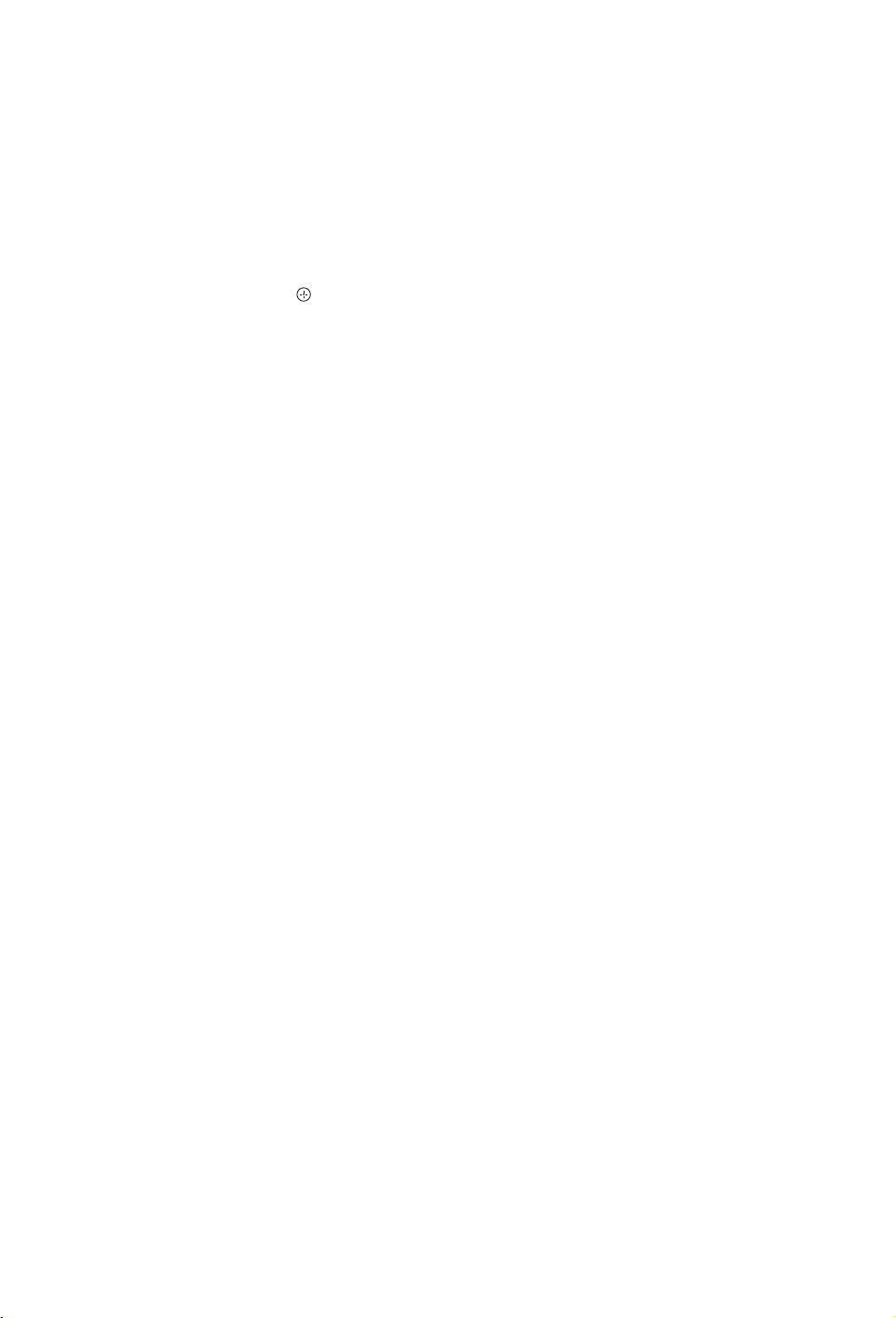
Nätverksinstallation: Ställer in
Internetinställningarna. Välj ”Auto” för att
ansluta till nätverket automatiskt. Välj
”Personlig” för att ansluta manuellt.
Om du inte kommer åt Internet eller vill
ställa in senare, väljer du ”Hoppa över”.
~
• Om du använder WEP-säkerhet ska du
”Personlig” t ”Trådlös installation”
välja
”Sök”. Välj därefter det nätverksnamn
t
(SSID) som du vill ansluta till. Om du inte
hittar önskat nätverksnamn, välj
inmatning]” och tryck på för att ange ett
nätverksnamn.
• Använd en trådlös USB-LAN-adapter
(tillval) för att ansluta till din trådlösa router
(eller åtkomstpunkt) vid 5 GHz. Anslut den
trådlösa USB-LAN-adaptern och ställ in
”Standby för Wi-Fi Direct” på ”Av”. Tryck på
HOME, välj sedan ”Inställningar” t
”Nätverk” t ”Standby för Wi-Fi Direct” t
”Av”.
• För att ställa in ”Nätverksinstallation”
senare, trycker du på HOME, välj sedan
”Inställningar” t ”Nätverk” t
”Nätverksinstallation”.
”[Manuell
18
SE
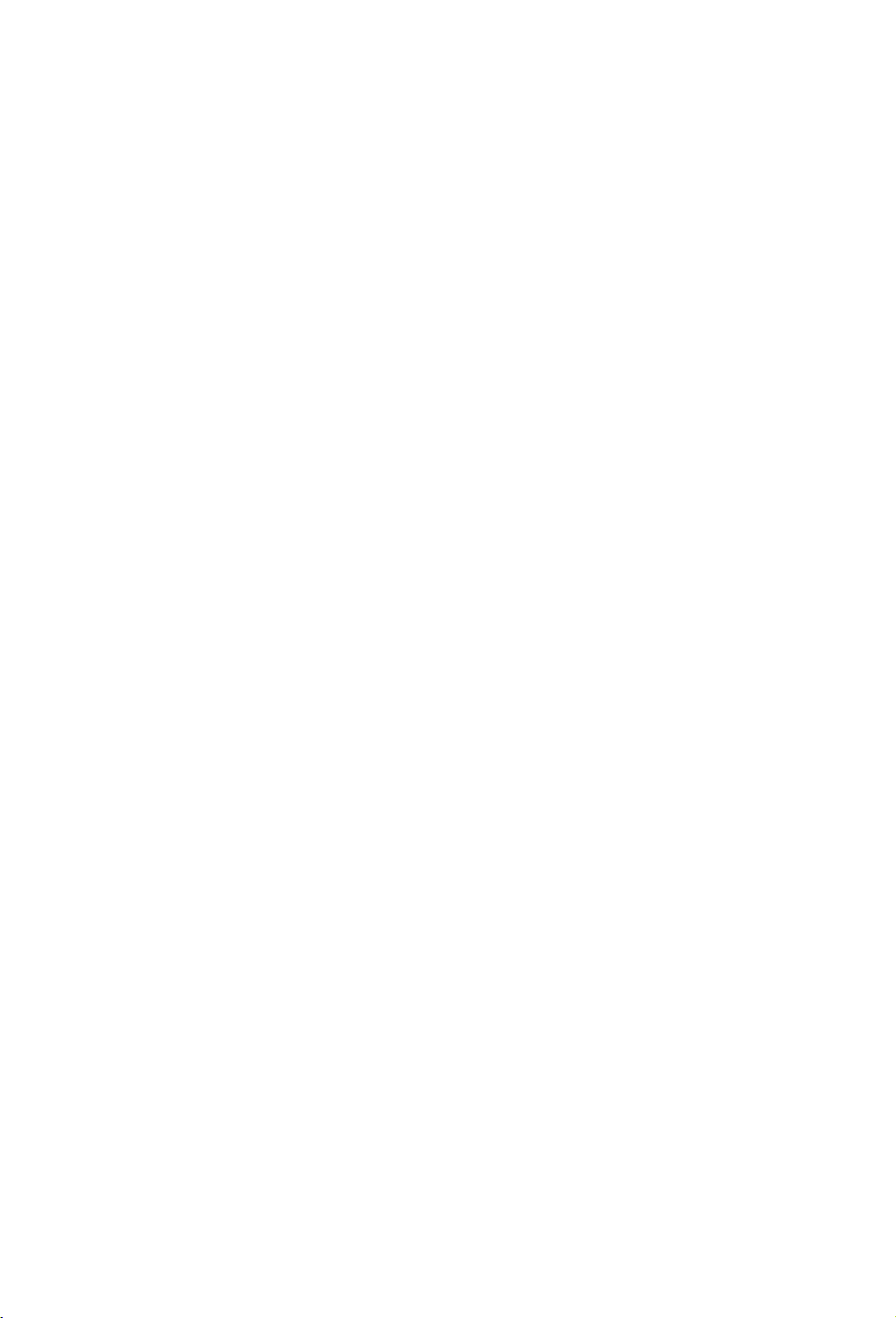
19
SE
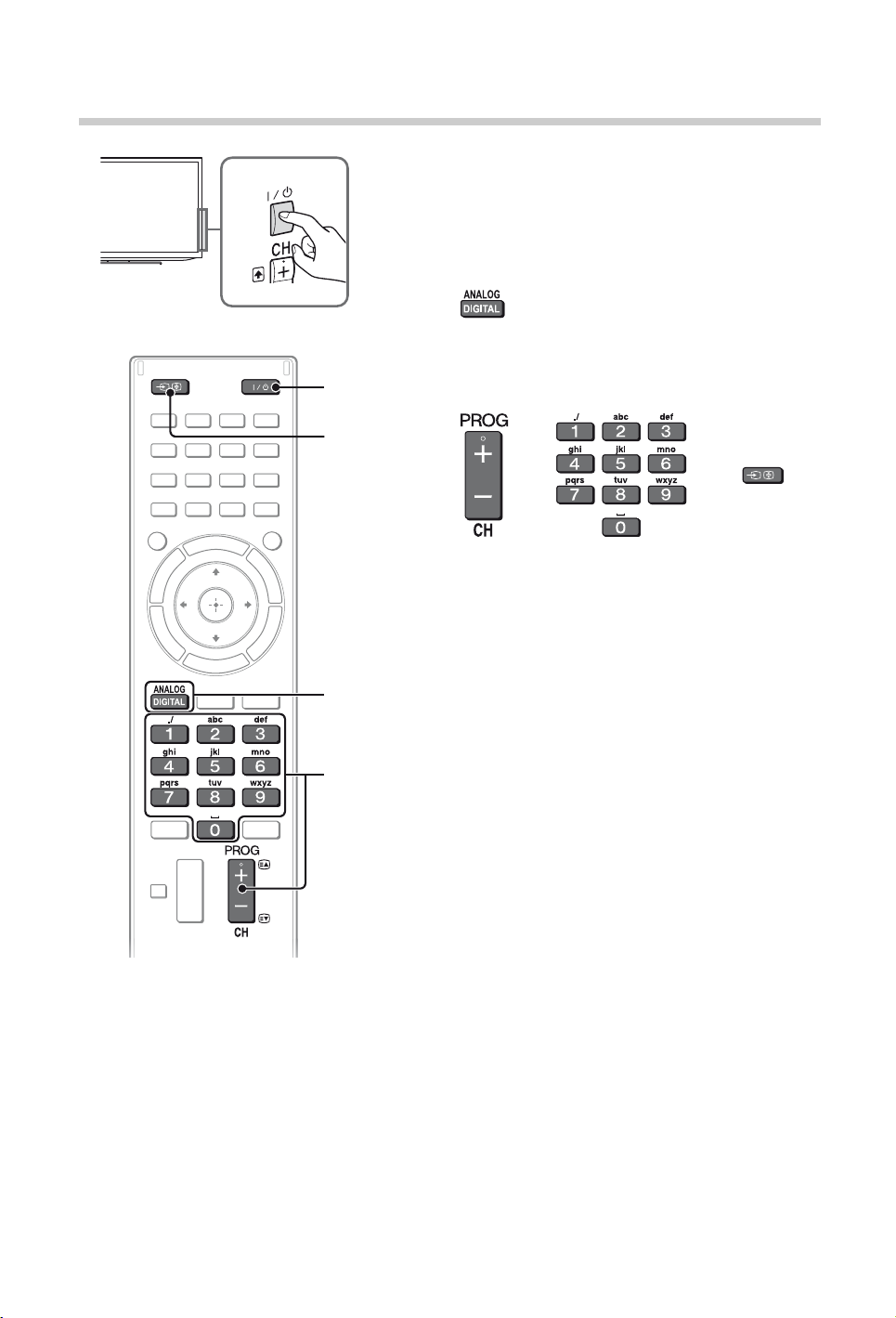
Använda din BRAVIA-TV
Se på TV
1
1
3
2
1 Slå på TV:n.
Tryck på "/1 på TV:n eller fjärrkontrollen för att
slå på TV:n.
2 Välj ett läge.
3 Välj en TV-kanal eller en ingång.
eller eller
x Välja digitala kanaler
Använd 0-9. För kanal 10 eller högre trycker du på
nästa siffra snabbt.
20
3
SE
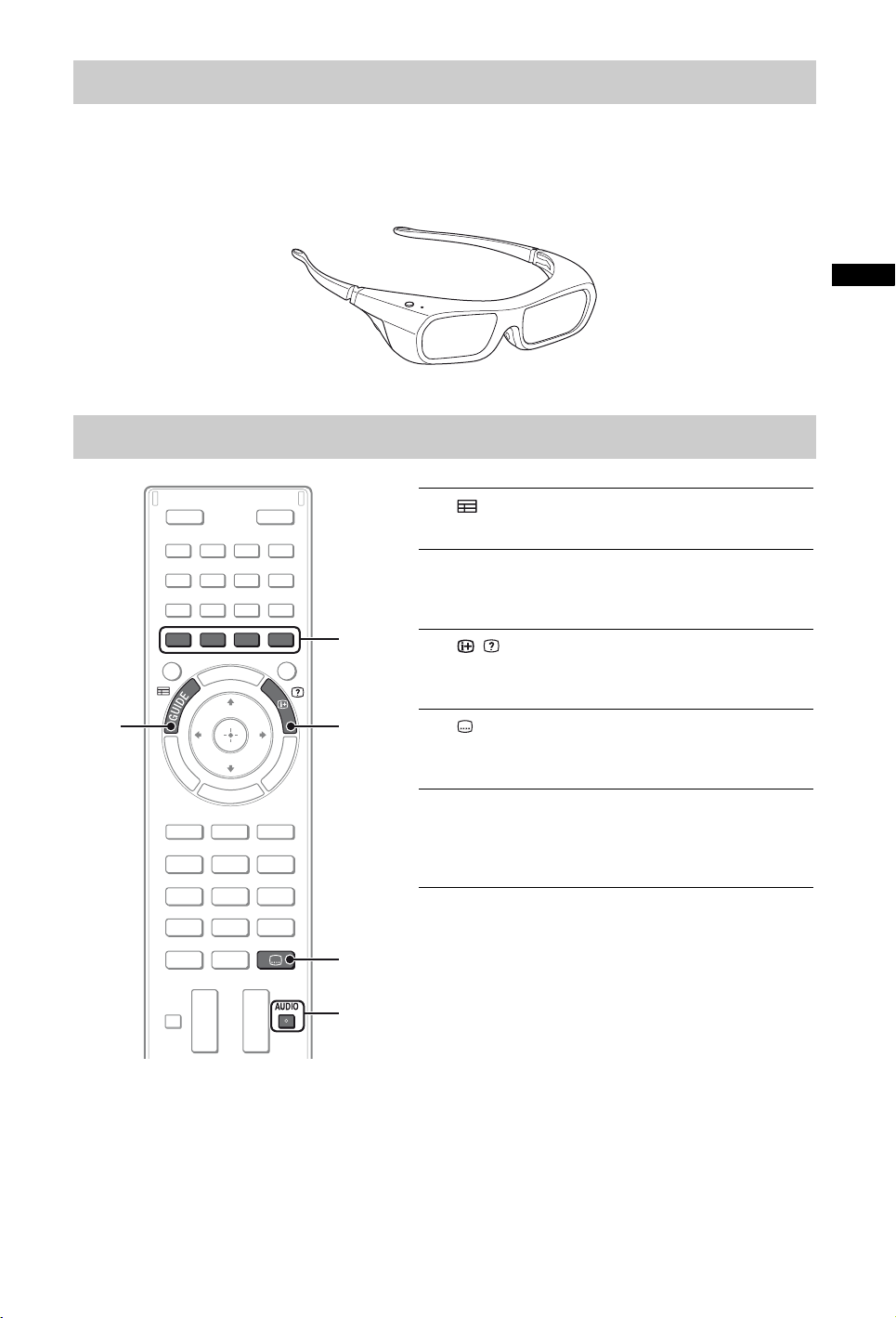
Se på 3D-innehåll (endast KDL-55/46/40/32HX75x)
Med denna funktion kan du uppleva kraftfull 3D-underhållning, t.ex. 3D-spel och 3D Blu-ray Disc i
stereo. Referera till i-Manual och den bruksanvisning som medföljer 3D-glasögonen, för att få veta
hur 3D-inställningarna utförs eller hur du visar 3D-material.
Knappar som används ofta
1 GUIDE
Visar den digitala programguiden.
2 Färgknappar
När de färgade knapparna är tillgängliga visas
en användningsvägledning på skärmen.
2
3 / Visa info/text
Visar kanalnummer, programinformation och
klockan.
SE
1
3
4
5
4 Undertextinställning
Du kan visa/dölja undertexter medan du tittar
på digitala sändningar.
5 AUDIO
Du kan välja undertextljud eller sekundärt
språk när du ser på multiplexsändningar
(endast digitala sändningar).
21
SE
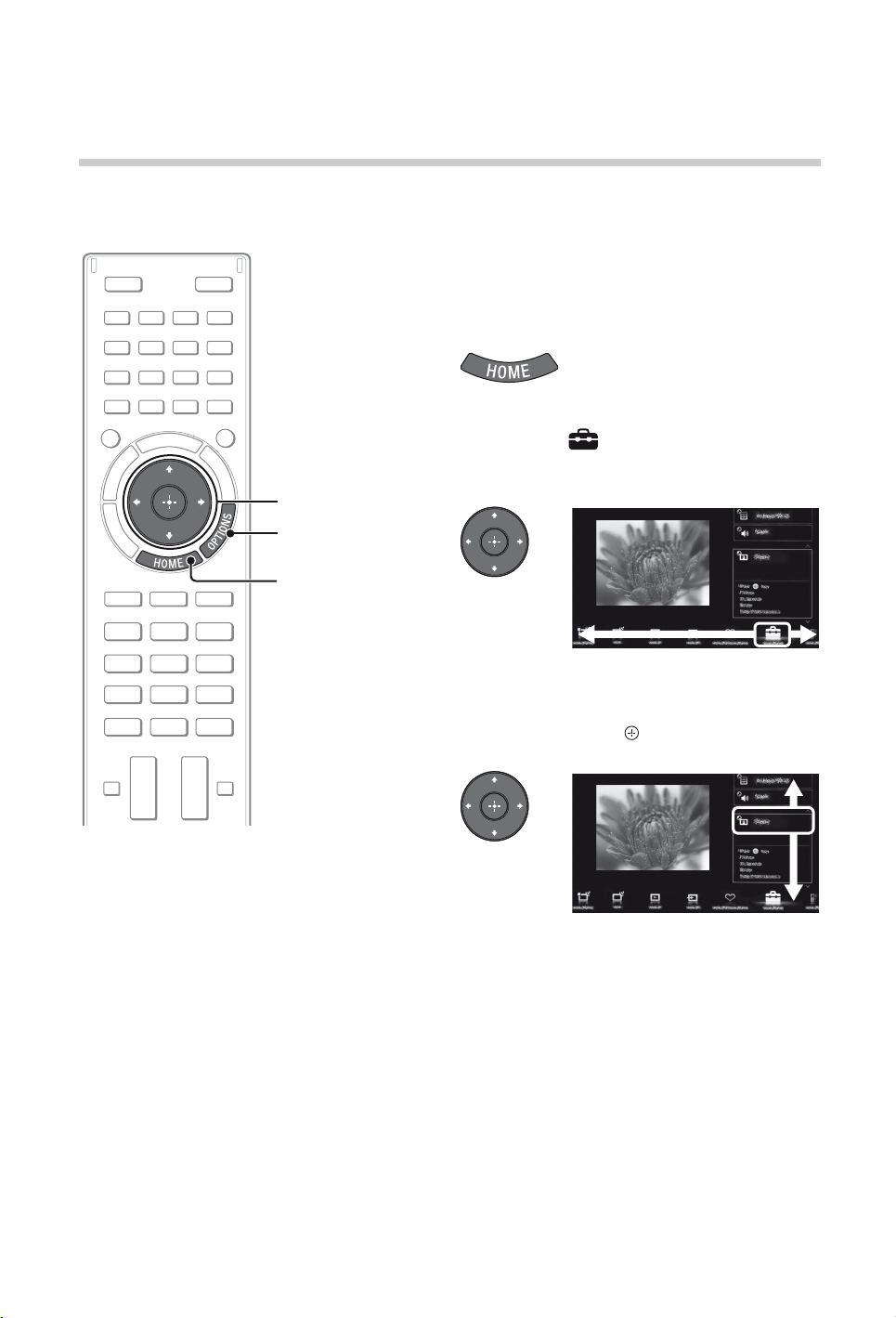
Välja olika funktioner och
inställningar (Home-meny)
Du kan välja funktionerna för din TV i Home-menyn.
Här följer ett exempel på hur du väljer ett alternativ
och modifierar TV-inställningarna.
1 Tryck på HOME.
2 Tryck på G/g för att välja
kategorin (Inställningar).
Innehållet i ”Inställningar” visas till höger.
2, 3
OPTIONS
1
Se sidan 23 (Kategorilista) för alla kategorier.
3 Tryck på F/f för att välja ”Bild”,
tryck sedan på .
4 Modifiera inställningarna.
x Stänga Home-menyn
Tryck på HOME.
x Välja med hjälp av knappen OPTIONS
Tryck på OPTIONS.
En lista med praktiska funktioner och menygenvägar
visas. Menyalternativen varierar beroende på den
aktuella källan och/eller innehållet.
22
SE
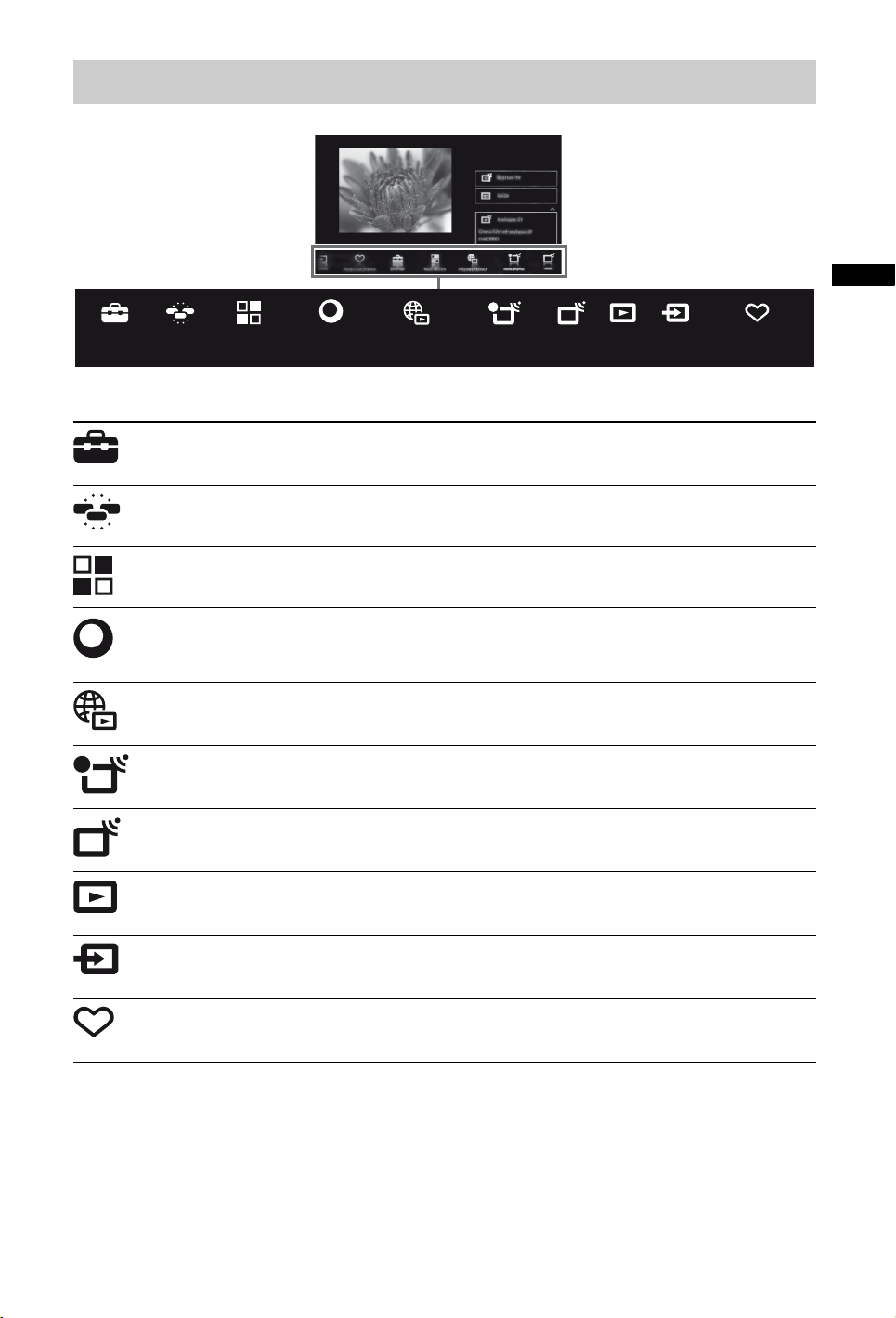
Kategorilista
SE
Inställningar Widgets Applikation Sony
Entertainment
Network
Internetinnehåll
Inspelningar
TV
Vilka kategorier som är tillgängliga varierar beroende på region och land.
Inställningar
Ger dig inställningar (t.ex. bildinställningar, ljudinställningar,
tangentljudsinställning) som gör att du kan anpassa din TV.
Widgets
Applikation
Sony
Entertainment
Ger åtkomst till Widgets.
Startar program som kräver Internetanslutning.
Ger åtkomst till innehållet från onlinetjänsten ”SEN” (Sony
Entertainment Network).
Network
Internetinnehåll
Inspelningar
TV
Ger åtkomst till Internettjänster för TV.
Du kan göra timerinspelningar till en ansluten USB HDDenhet och välja inspelat innehåll att spela upp.
Du kan välja en lista med TV-kanaler eller en programguide.
Media
Inmatning
Favoriter/Historia
Media
Inmatning
Favoriter/Historia
Du kan välja mediafiler (foto, musik, video) för uppspelning
på en ansluten USB-lagringsenhet eller ditt hemmanätverk.
Du kan välja enheter som är anslutna till TV:n.
Visar alternativ i Favoriter och alternativ du nyligen sett.
23
SE

Se på Internet Video
Denna funktion ger dig en portal till innehållet på Internet, med ett utbud av on-demandunderhållning som levereras direkt till din TV. Du kan se på video, inklusive filmer och tecknat.
Du måste ha en bredbandsuppkoppling till Internet. Mer information finns i sidan 15 (6: Ansluta TV:n
till Internet).
1 Tryck på HOME.
2 Tryck på G/g för att välja
kategorin (Internetinnehåll).
3 Tryck på F/f för att välja ”Internet
Video”, tryck sedan på .
2, 3, 4
1
4 Tryck på F/f/G/g för att markera
önskat innehåll, tryck sedan på .
~
• Kontrollera om Internetanslutningen är korrekt inställd om du upplever problem med denna funktion.
• Gränssnittet till Internetinnehåll beror på leverantören av Internetinnehållet.
• Olika tjänster blockerar åtkomst till videoinnehåll baserat på inställningen ”Barnlås” för TV:n. Vissa
tjänsteleverantörer stödjer inte denna funktion.
• Uppdatera tjänster för Internet Video-material genom att trycka på HOME, välj sedan ”Inställningar” t
”Nätverk” t ”Uppdatera Internetinnehåll”.
24
SE
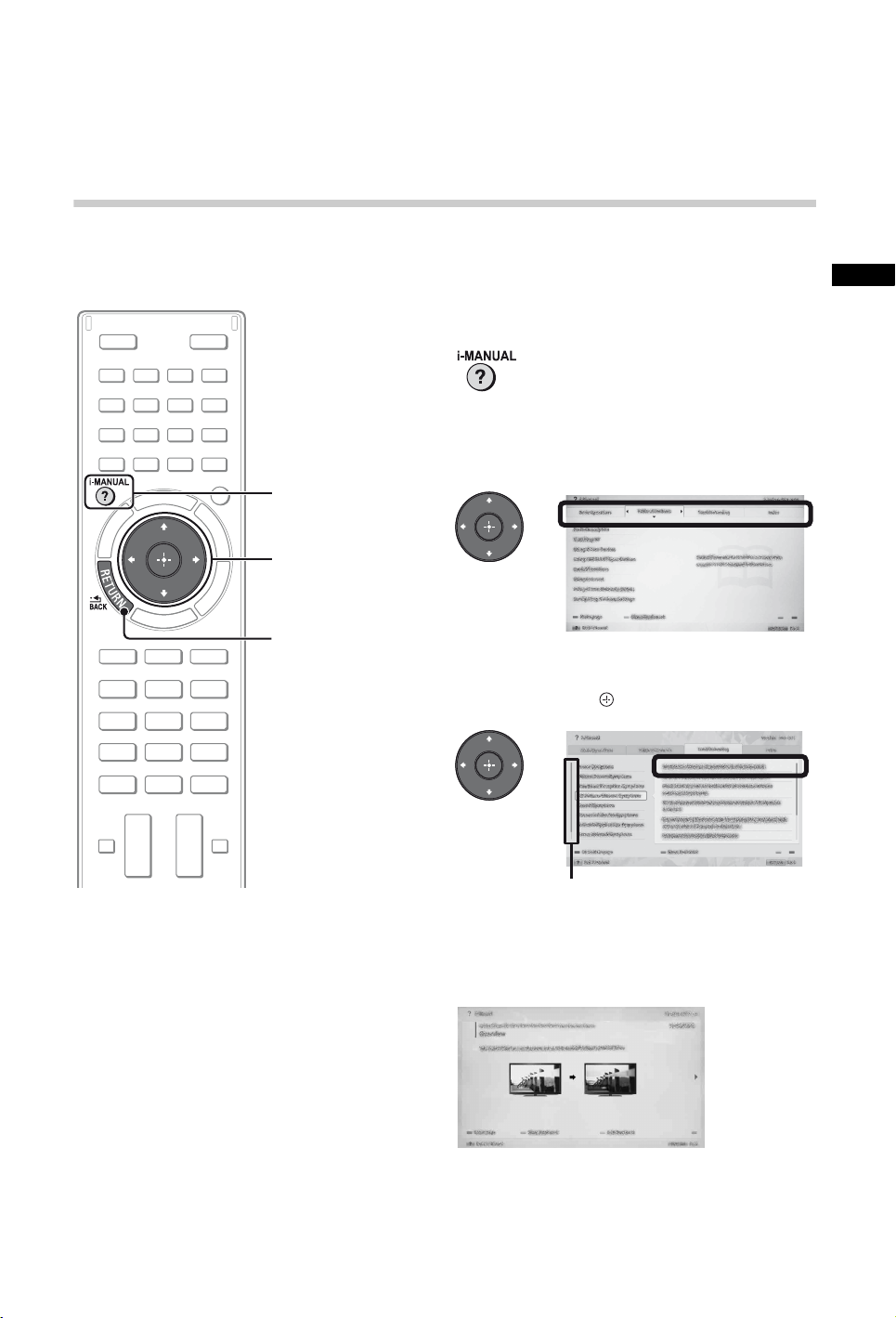
Leta efter anvisningar
Leta efter anvisningar i den
elektroniska handboken
(i-Manual)
Bruksanvisningar finns inbyggda i din BRAVIA TV och de kan läsas på skärmen.
Du kan lära dig mer om din TV:s funktioner genom att ta fram din i-Manual med en knapptryckning.
1 Tryck på i-MANUAL.
2 Välj ett alternativ.
1 Tryck på G/g för att välja ett alternativ.
1
2
SE
RETURN
2 Tryck på F/f/G/g för att välja ett alternativ,
tryck sedan på .
Rullningslist*
* Om en rullningslist visas trycker du flera gånger på f för
att visa fler objekt.
Sidan för valt alternativ visas.
~
• Du kan bläddra mellan sidor genom att använda G/g.
Tryck på RETURN för att återgå till föregående sida.
(Fortsättning)
25
SE
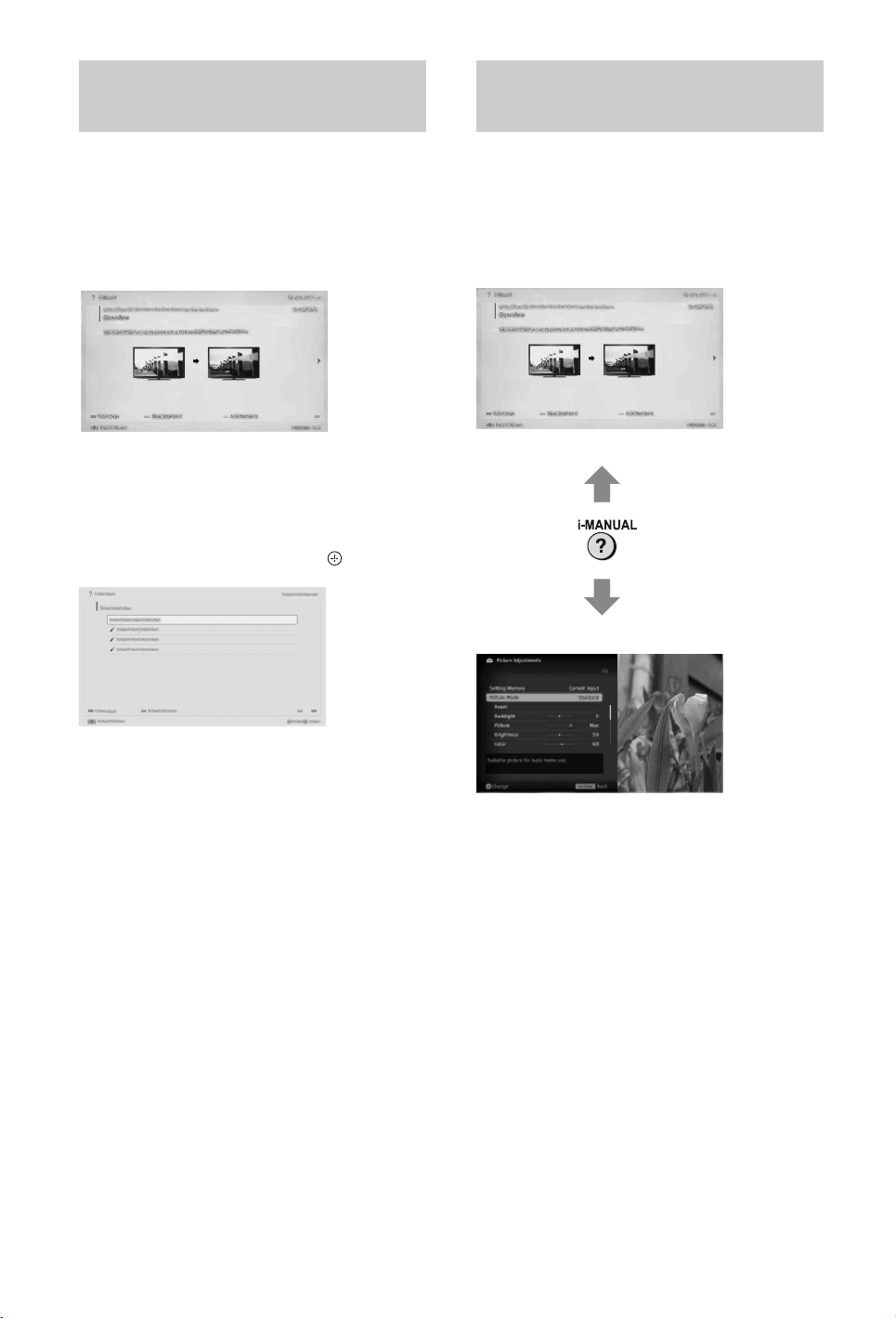
Spara sidor som visas
ofta (bokmärke)
Visa sidan igen när TV:n
används
Du kan spara sidor som visas ofta för enkel
åtkomst när du vill.
x Spara en sida
Tryck på den gula knappen på fjärrkontrollen
på sidan du vill lägga till ett bokmärke för.
x Öppna bokmärkt sida
När i-Manual visas trycker du på den gröna
knappen på fjärrkontrollen för att visa
bokmärkeslistan. Tryck på F/f för att välja
önskat alternativ, tryck sedan på .
Du kan växla mellan skärmen för i-Manualen
och TV:n. Med denna funktion kan du se
anvisningarna i i-Manualen samtidigt som du
använder din BRAVIA TV. Du kan växla mellan
skärmen för i-Manualen som visades tidigare
och TV:n genom att trycka på i-MANUAL.
i-Manualskärmen som visades tidigare
BRAVIA TV-skärm
~
• Tryck på G för att återgå till föregående sida.
x Ta bort ett bokmärke
Tryck på den gula knappen på fjärrkontrollen
när sidan med bokmärket visas.
SE
26
~
• Tryck på den röda knappen på fjärrkontrollen
för att hoppa till den översta sidan i i-Manual.
Du kan också trycka på HOME, välj sedan
”Inställningar” t ”i-Manual” för att hoppa till
den översta sidan i i-Manualen.
• När du stänger av TV:n eller när TV:n växlar till
standbyläge visas i-Manualen från den översta
sidan när du väljer ”i-Manual”.
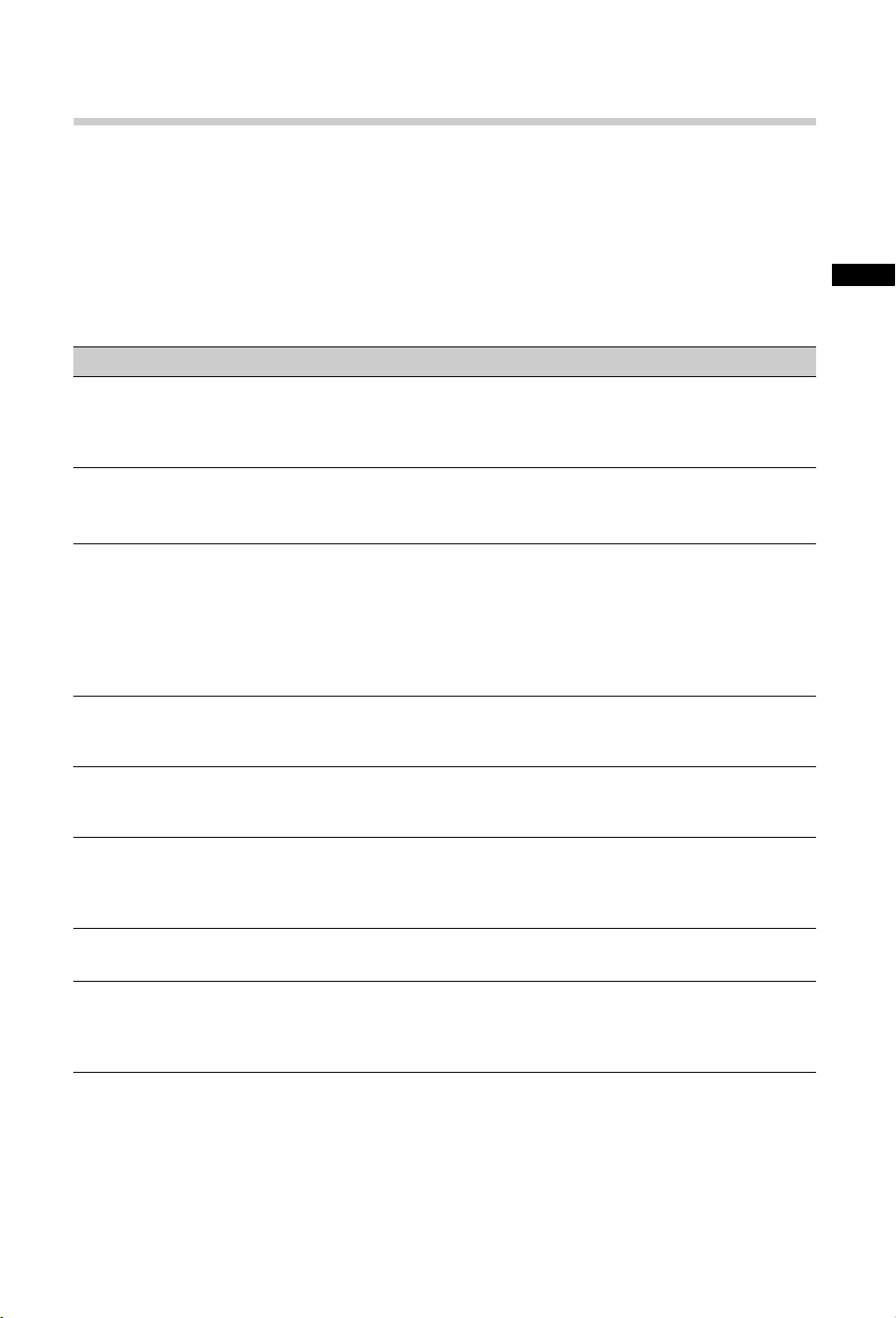
Övrig information
Felsökning
När indikatorn 1 (standby) blinkar, räkna hur många gånger den blinkar (intervallet
är tre sekunder).
Stäng av TV:n genom att trycka på "/1, koppla loss nätkabeln från eluttaget och informera din
återförsäljare eller ditt Sony servicecenter om antalet blinkningar.
När indikatorn 1 (standby) inte blinkar kontrollerar du de olika sakerna i tabellen
nedan.
Se även ”Felsökning” i i-Manualen. Om problemet kvarstår, kontakta en auktoriserad
servicetekniker.
Tillstånd Förklaring/åtgärd
Ingen bild (skärmen är
mörk) och inget ljud.
Små svarta punkter och/
eller ljuspunkter syns på
skärmen.
Vissa program kan inte
ställas in.
Det finns ingen kabel-TVtjänst (program).
TV:n stängs av automatiskt
(TV:n ställs i standby-läge).
Fjärrkontrollen fungerar
inte.
Lösenordet för ”Barnlås”
har glömts bort.
Det blir varmt runt
TV:n.
• Kontrollera antenn/kabelanslutningen.
• Anslut TV:n till vägguttaget och tryck på "/1 på TV:n.
• Om 1-indikatorn (standby) lyser röd trycker du på "/1 på
fjärrkontrollen.
• Skärmen består av pixlar. Små svarta punkter och/eller
ljuspunkter (pixlar) på bildskärmen indikerar inte en
felfunktion.
• Kontrollera antenn/parabolantenn.
• Satellitkabeln kan vara kortsluten eller så kan det
förekomma kontaktproblem med kabeln. Kontrollera kabeln
och anslutningen och stäng därefter av TV:n med På /
Av-omkopplaren för nätström och slå därefter på den igen.
• Frekvensen som du har angett är utanför området.
Rådfråga det mottagande satellitsändningsföretaget.
• Kontrollera kabelanslutningen eller inställningen.
• Försök med ”Digital auto.kanalinst.” genom att välja ”Egen
antenn” istället för ”Kabel-TV”.
• Kontrollera om ”Avstängn.timer” är aktiverad, eller bekräfta
inställningen ”Varaktighet” för ”På-timer”.
• Kontrollera om ”Vilande TV-standby” är aktiverad.
• Byt ut batterierna.
• Din TV kan vara i SYNC-läge.
Tryck på SYNC MENU, välj ”TV-styrning” och välj sedan
”Home (Meny)” eller ”Alternativ” för att manövrera TV:n.
• Mata in PIN-koden 9999. (PIN-kod 9999 accepteras alltid.)
• När TV:n används under en längre tidsperiod blir det varmt
runt TV:n.
Du kan känna denna värme om du tar på panelen med
handen.
SE
27
SE
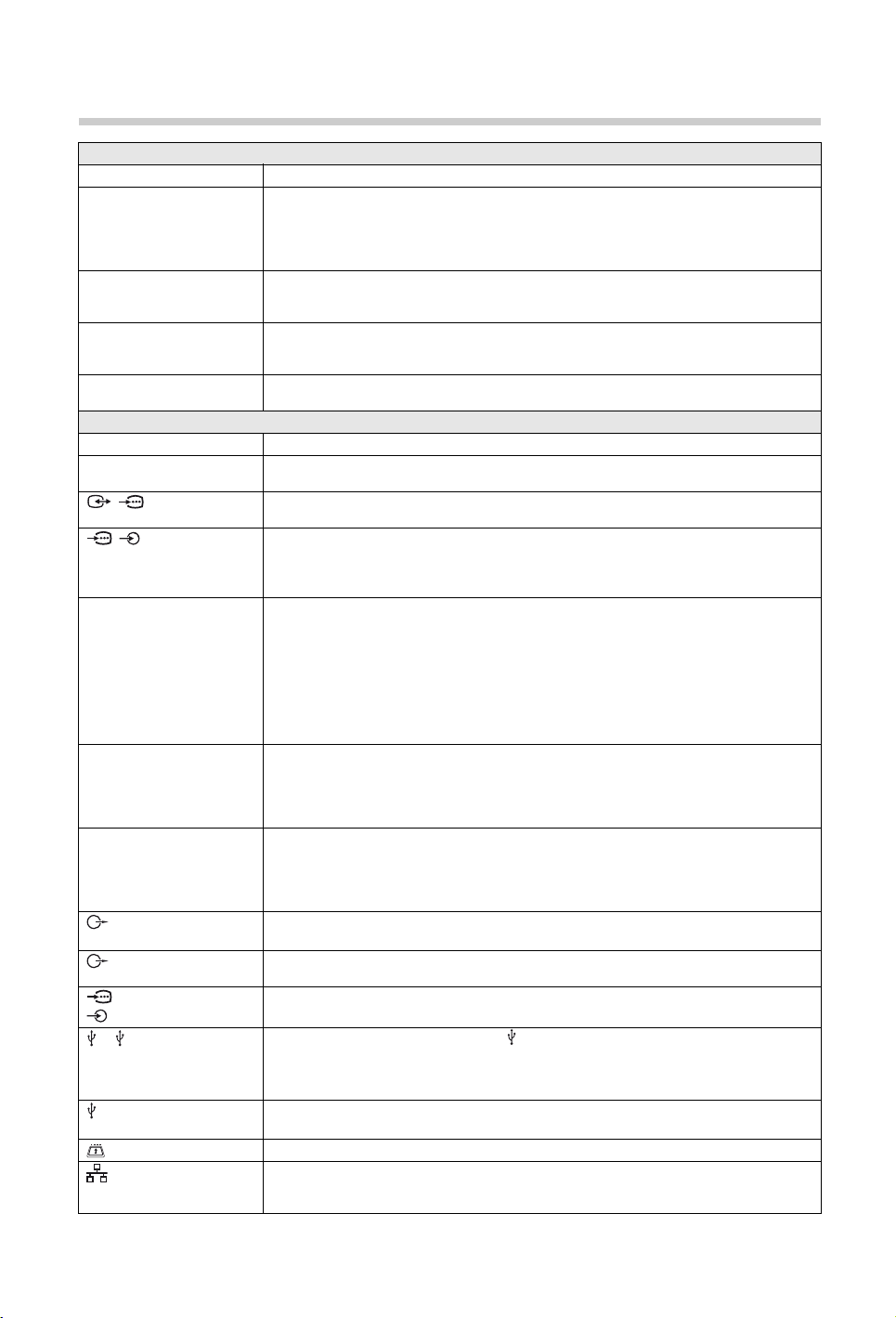
Specifikationer
System
Skärmsystem
TV-system
Färg/videosystem
Kanaltäckning
Ljudutgång
Uttag för ingångar/utgångar
Antennkabel
Satellitantenn
/AV1
/ COMPONENT IN
t AV2
HDMI IN 1, 2, 3, 4
(endast KDL-55/46/40/
32HX75x)
HDMI IN 1, 2, 3, 4
(endast KDL-46/40/
32EX65x)
HDMI IN 1, 2
(endast KDL-26/22EX55x)
DIGITAL AUDIO OUT
(OPTICAL)
AUDIO OUT / i
PC IN
PC / HDMI 2 AUDIO IN
1, 2 (Inspelning på
hårddisk)
(förutom KDL-26/
22EX55x)
(endast KDL-26/22EX55x)
LAN
LCD-skärm (bildskärm med flytande kristaller)
Analogt: Beroende på val av land/område: B/G/H, D/K, L, I, M
Digitalt: DVB-T2/DVB-C2, DVB-C2 aktiveras bara när ”Sverige” har valts.
(Endast KDL-55/46/40/32HX75x)
DVB-T/DVB-C
Satellit: DVB-S/DVB-S2
Analogt: PAL, SECAM, NTSC3.58, NTSC4.43
Digitalt: MPEG-2 MP@HL/H14L/ML, AVC BP@L3/MP@L4/HP@L4 (max 30 Mbps, begränsat
verktyg), MPEG-4 Visual SP@L6/ASP@L5/ACEP@L4
Analogt: UHF/VHF/kabel, beroende på ditt val av land/område
Digitalt: UHF/VHF/kabel, beroende på ditt val av land/område
Satellit: IF-frekvens 950-2150 MHz
10 W + 10 W (KDL-55/46/40/32HX75x, KDL-46/40/32EX65x)
8 W + 8 W (KDL-26/22EX55x)
75 ohms extern anslutning för VHF/UHF
Honkontakt av F-Typ IEC169-24, 75 ohm.
DiSEqC 1.0, LNB 13 V/18 V & 22 KHz-ton
21-polig scart-kontakt (CENELEC standard) inkl. ljud/videoingång, RGB-ingång och TV-ljud/
videoutgång.
YPBPR (komponentvideo):1080p (50, 60 Hz), 1080i (50, 60 Hz), 720p (50, 60 Hz), 576p, 576i,
Ljudingång (phonokontakter)
Videoingång (vanlig phonokontakt med Y-ingång)
Video(2D): 1080p (30, 50, 60 Hz), 1080/24p, 1080i (50, 60 Hz), 720p (30, 50, 60 Hz),
720/24p, 576p, 576i, 480p, 480i, PC-format
Video(3D):
Frame Packing 1080p (30 Hz), 1080/24p, 1080i (50, 60 Hz), 720p (30, 50, 60 Hz), 720/24p
Sida-vid-sida 1080p (50, 60 Hz), 1080/24p, 1080i (50, 60 Hz), 720p (50, 60 Hz)
Över-under 1080p (30, 50, 60 Hz), 1080/24p, 1080i (50, 60 Hz), 720p (50, 60 Hz)
Ljud: Tvåkanalig linjär PCM: 32, 44,1 och 48 kHz, 16, 20 och 24 bitar, Dolby Digital
Analog ljudingång (stereo minijack) (endast HDMI IN 2, gemensam med PC IN)
ARC (Audio Return Channel) (endast HDMI IN 1)
Video: 1080p (30, 50, 60 Hz), 1080/24p, 1080i (50, 60 Hz), 720p (30, 50, 60 Hz),
720/24p, 576p, 576i, 480p, 480i, PC-format
Ljud: Tvåkanalig linjär PCM: 32, 44,1 och 48 kHz, 16, 20 och 24 bitar, Dolby Digital
Analog ljudingång (stereo minijack) (endast HDMI IN 2, gemensam med PC IN)
ARC (Audio Return Channel) (endast HDMI IN 1)
Video: 1080p (30, 50, 60 Hz), 1080/24p, 1080i (50, 60 Hz), 720p (30, 50, 60 Hz),
720/24p, 576p, 576i, 480p, 480i, PC-format
Ljud: Tvåkanalig linjär PCM: 32, 44,1 och 48 kHz, 16, 20 och 24 bitar, Dolby Digital
Analog ljudingång (stereo minijack) (endast HDMI IN 2, gemensam med PC IN)
ARC (Audio Return Channel) (endast HDMI IN 1)
Digitalt optiskt kontakt (tvåkanalig linjär PCM, Dolby Digital)
Ljudutgång (stereo minijack)
Hörlurskontakt
Analog RGB (Mini D-sub 15-polig)
Ljudingång (stereo minijack) (gemensam med HDMI IN 2)
USB-port, USB HDD-enhetsport (endast 2)
USB-port (stöder inspelning på hårddisk)
CAM-plats (CA-modul)
10BASE-T/100BASE-TX-kontakt (Beroende på nätverkets funktionsmiljö, kan
anslutningshastigheten avvika. Kommunikationshastighet och -kvalitet för 10BASE-T/100BASETX garanteras inte för denna TV.)
480p, 480i
28
SE
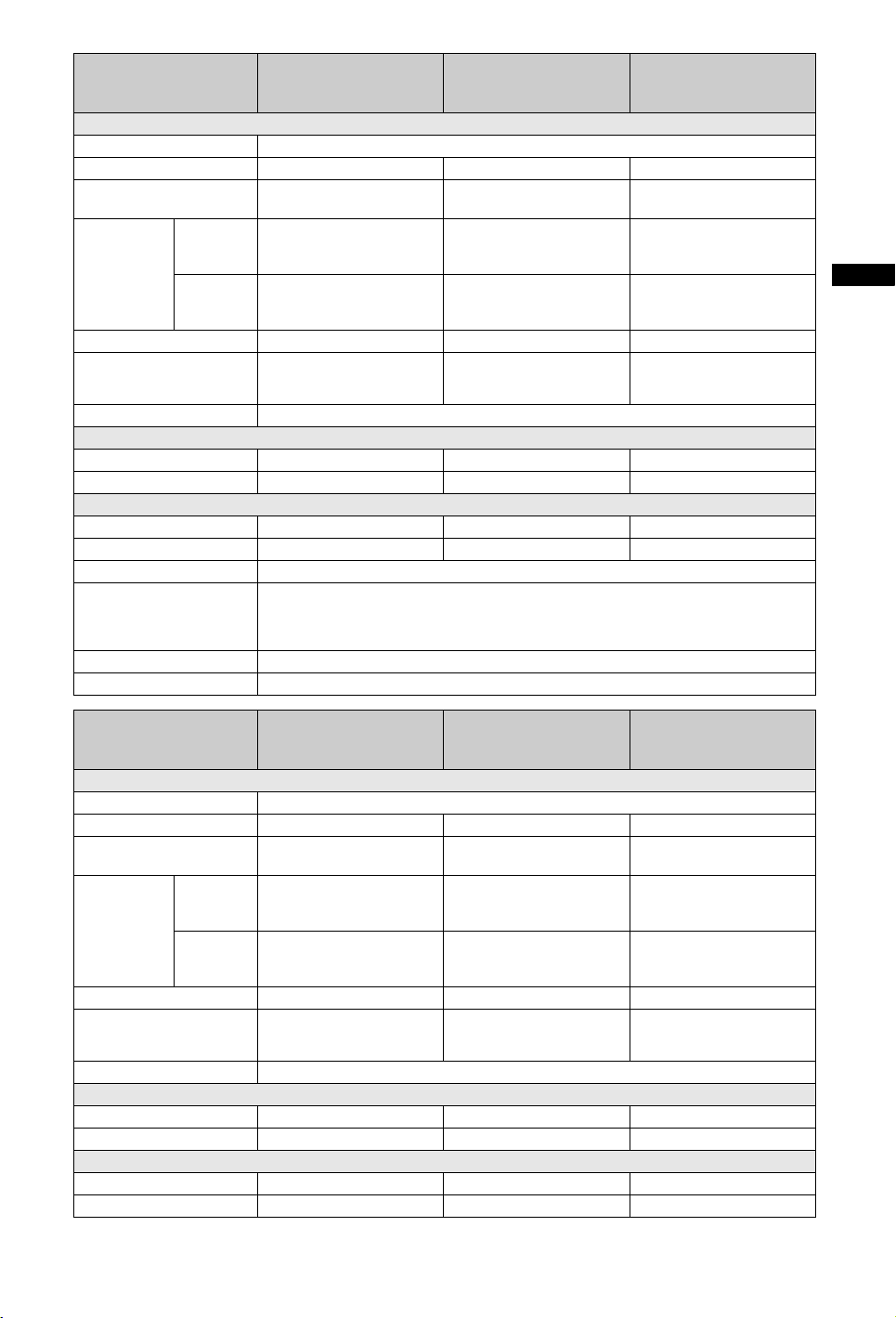
Modellnamn KDL- 55HX75x 46HX759
46HX758
46HX757
Strömförsörjning och övrigt
Strömförsörjning
Energieffektivitetsklass
Skärmstorlek (diagonalt
220 V – 240 V AC, 50 Hz
A+ A A
Cirka 138,8 cm/55 tum Cirka 116,8 cm/46 tum Cirka 116,8 cm/46 tum
uppmätt)
Strömförbruk
ning
i ”Hemma”/
”Standard”
87,0 W 84,0 W 84,0 W
-läge
i ”Butik”/
152 W 143 W 143 W
”Dagsljus”läge
1
Medelårsförbrukning*
Effektförbrukning i
viloläge*
2
(standby)
Bildupplösning
121 kWh 117 kWh 117 kWh
0,25 W (15 W i
programuppdateringsläge/
EPG-uppdateringsläge)
1 920 punkter (horisontell) × 1 080 linjer (vertikal)
0,25 W (12 W i
programuppdateringsläge/
EPG-uppdateringsläge)
Dimension (cirka) (b × h × d)
med bordsstativ
utan bordsstativ
127,1 × 79,8 × 31,2 cm 107,7 × 67,0 × 24,1 cm 107,6 × 67,0 × 24,1 cm
127,1 × 76,1 × 6,0 cm 107,7 × 65,2 × 6,0 cm 107,6 × 65,2 × 6,0 cm
Vikt (cirka)
med bordsstativ
utan bordsstativ
Medföljande tillbehör
Extra tillbehör
Driftstemperatur
Driftsluftfuktighet
23,6 kg 16,7 kg 16,7 kg
19,2 kg 14,6 kg 14,6 kg
Se sidan 6 (Kontrollera tillbehören).
Väggfäste: SU-WL500
3D-glasögon: TDG-BR750/TDG-BR250/TDG-BR200/TDG-BR100/TDG-BR50
Kamera och mikrofonenhet: CMU-BR100
USB Trådlös LAN Adapter: UWA-BR100
0ºC – 40ºC
10 % – 80 % relativ luftfuktighet (icke-kondenserande)
46HX756
46HX755
46HX75G
SE
0,25 W (12 W i
programuppdateringsläge/
EPG-uppdateringsläge)
Modellnamn KDL- 46EX65x 40HX759
40HX758
40HX757
Strömförsörjning och övrigt
Strömförsörjning
Energieffektivitetsklass
Skärmstorlek (diagonalt
220 V – 240 V AC, 50 Hz
A+ A A
Cirka 116,8 cm/46 tum Cirka 101,6 cm/40 tum Cirka 101,6 cm/40 tum
uppmätt)
Strömförbruk
ning
i ”Hemma”/
”Standard”
63,0 W 66,0 W 66,0 W
-läge
i ”Butik”/
122 W 119 W 119 W
”Dagsljus”läge
1
Medelårsförbrukning*
Effektförbrukning i
viloläge*
2
(standby)
Bildupplösning
87 kWh 92 kWh 92 kWh
0,25 W (13 W i
programuppdateringsläge/
EPG-uppdateringsläge)
1 920 punkter (horisontell) × 1 080 linjer (vertikal)
0,25 W (12 W i
programuppdateringsläge/
EPG-uppdateringsläge)
Dimension (cirka) (b × h × d)
med bordsstativ
utan bordsstativ
107,4 x 66,9 x 24,1 cm 94,3 x 59,6 x 24,1 cm 94,3 x 59,6 x 24,1 cm
107,4 x 65,1 x 6,0 cm 94,3 x 57,8 x 6,0 cm 94,3 x 57,8 x 5,9 cm
Vikt (cirka)
med bordsstativ
utan bordsstativ
16,4 kg 13,9 kg 13,9 kg
14,1 kg 11,8 kg 11,8 kg
40HX756
40HX755
40HX75G
0,25 W (12 W i
programuppdateringsläge/
EPG-uppdateringsläge)
(Fortsättning)
29
SE
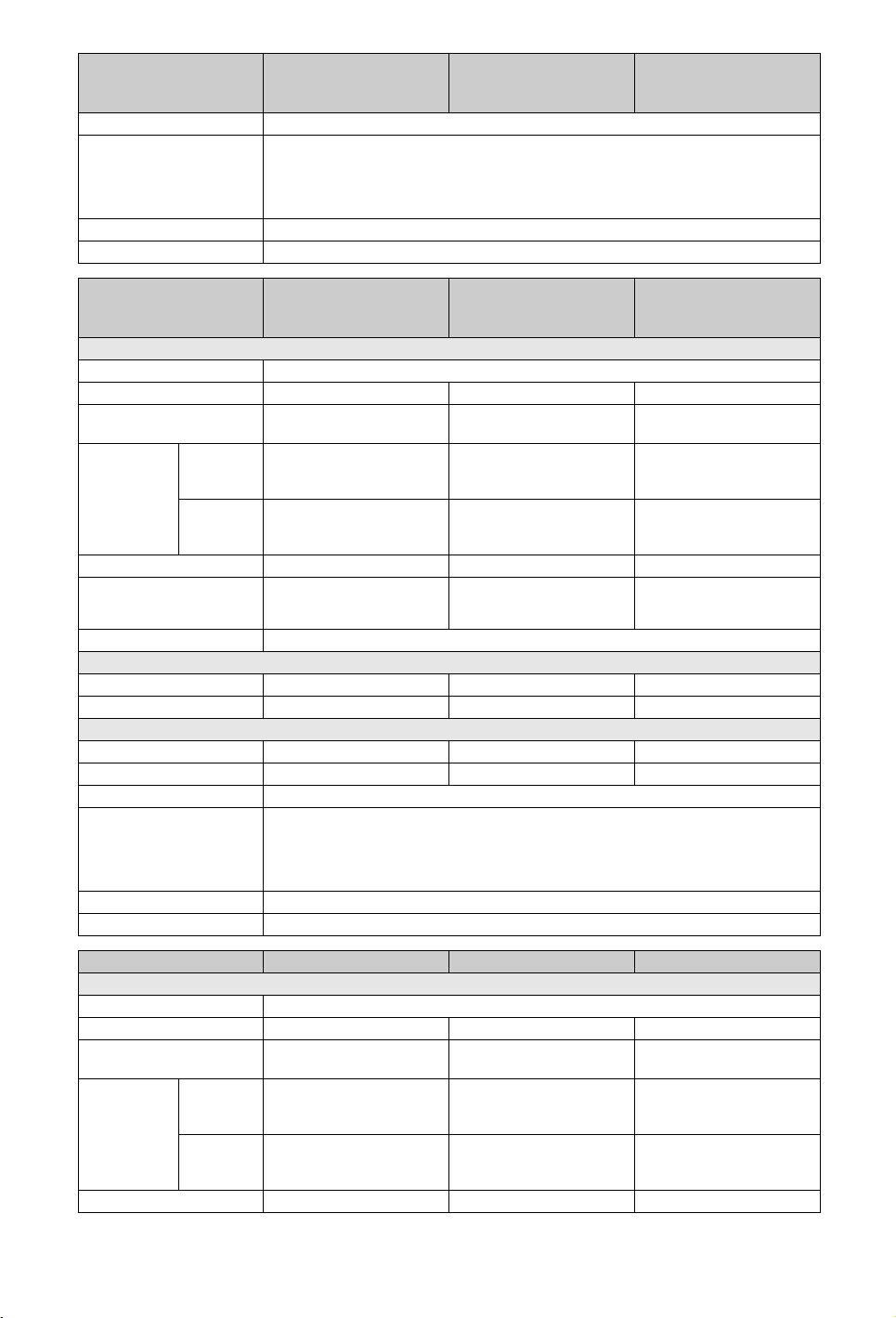
Modellnamn KDL- 46EX65x 40HX759
40HX758
40HX757
Medföljande tillbehör
Extra tillbehör
Driftstemperatur
Driftsluftfuktighet
Se sidan 6 (Kontrollera tillbehören).
Väggfäste: SU-WL500
3D-glasögon: TDG-BR750/TDG-BR250/TDG-BR200/TDG-BR100/TDG-BR50
(förutom KDL-46EX65x)
Kamera och mikrofonenhet: CMU-BR100
USB Trådlös LAN Adapter: UWA-BR100
0ºC – 40ºC
10 % – 80 % relativ luftfuktighet (icke-kondenserande)
40HX756
40HX755
40HX75G
Modellnamn KDL- 40EX65x 32HX759
32HX758
32HX757
Strömförsörjning och övrigt
Strömförsörjning
Energieffektivitetsklass
Skärmstorlek (diagonalt
220 V – 240 V AC, 50 Hz
ABB
Cirka 101,6 cm/40 tum Cirka 80,1 cm/32 tum Cirka 80,1 cm/32 tum
uppmätt)
Strömförbruk
ning
i ”Hemma”/
”Standard”
62,0 W 56,0 W 56,0 W
-läge
i ”Butik”/
115 W 93 W 93 W
”Dagsljus”läge
1
Medelårsförbrukning*
Effektförbrukning i
viloläge*
2
(standby)
Bildupplösning
86 kWh 78 kWh 78 kWh
0,25 W (13 W i
programuppdateringsläge/
EPG-uppdateringsläge)
1 920 punkter (horisontell) × 1 080 linjer (vertikal)
0,25 W (12 W i
programuppdateringsläge/
EPG-uppdateringsläge)
Dimension (cirka) (b × h × d)
med bordsstativ
utan bordsstativ
94,1 x 59,5 x 24,1 cm 75,6 x 49,2 x 22,6 cm 75,6 x 49,2 x 22,6 cm
94,1 x 57,6 x 6,0 cm 75,6 x 47,3 x 6,0 cm 75,6 x 47,3 x 5,9 cm
Vikt (cirka)
med bordsstativ
utan bordsstativ
Medföljande tillbehör
Extra tillbehör
Driftstemperatur
Driftsluftfuktighet
13,6 kg 9,8 kg 9,8 kg
11,3 kg 8,0 kg 8,0 kg
Se sidan 6 (Kontrollera tillbehören).
Väggfäste: SU-WL500
3D-glasögon: TDG-BR750/TDG-BR250/TDG-BR200/TDG-BR100/TDG-BR50
(förutom KDL-40EX65x)
Kamera och mikrofonenhet: CMU-BR100
USB Trådlös LAN Adapter: UWA-BR100
0ºC – 40ºC
10 % – 80 % relativ luftfuktighet (icke-kondenserande)
32HX755
0,25 W (12 W i
programuppdateringsläge/
EPG-uppdateringsläge)
Modellnamn KDL- 32EX65x 26EX55x 22EX55x
Strömförsörjning och övrigt
Strömförsörjning
Energieffektivitetsklass
Skärmstorlek (diagonalt
220 V – 240 V AC, 50 Hz
ABB
Cirka 80,1 cm/32 tum Cirka 66,1 cm/26 tum Cirka 54,8 cm/22 tum
uppmätt)
Strömförbruk
ning
i ”Hemma”/
”Standard”
41,0 W 36,0 W 25,0 W
-läge
i ”Butik”/
85 W 61 W 45 W
”Dagsljus”läge
1
Medelårsförbrukning*
SE
30
57 kWh 50 kWh 35 kWh
